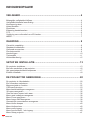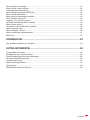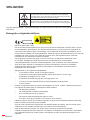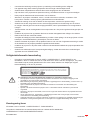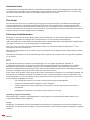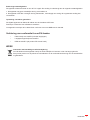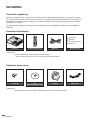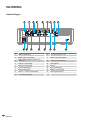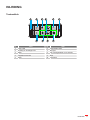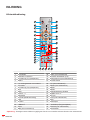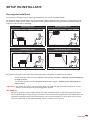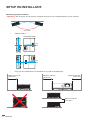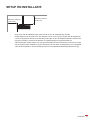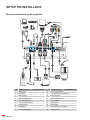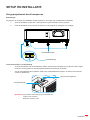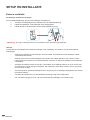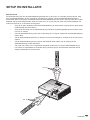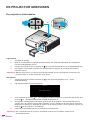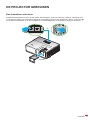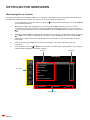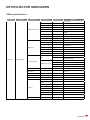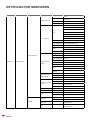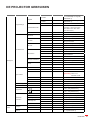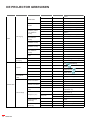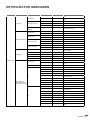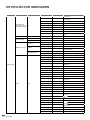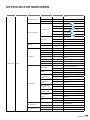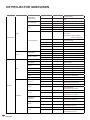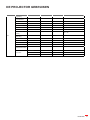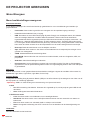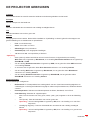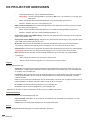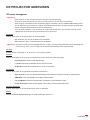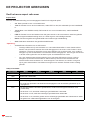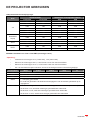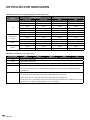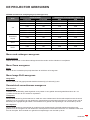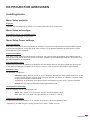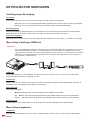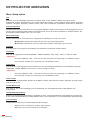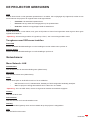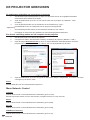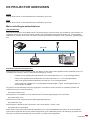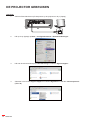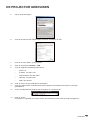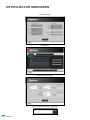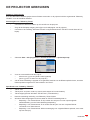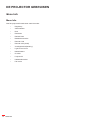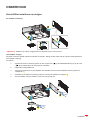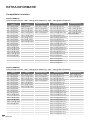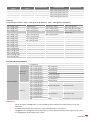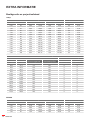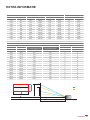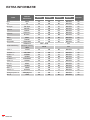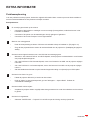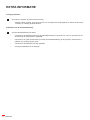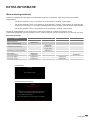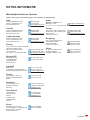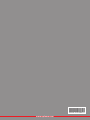Optoma ZH606-W de handleiding
- Categorie
- Projectoren
- Type
- de handleiding
Deze handleiding is ook geschikt voor

Gebruikershandleiding
DLP®-projector

Nederlands2
INHOUDSOPGAVE
VEILIGHEID ......................................................................................... 4
Belangrijke veiligheidsrichtlijnen ................................................................................................ 4
Veiligheidsinformatie laserstraling ............................................................................................. 5
Kennisgeving laser .................................................................................................................... 5
Auteursrechten .......................................................................................................................... 6
Disclaimer .................................................................................................................................. 6
Erkenning handelsmerken ......................................................................................................... 6
FCC ........................................................................................................................................... 6
Verklaring van conformiteit voor EU-landen .............................................................................. 7
WEEE ........................................................................................................................................ 7
INLEIDING ........................................................................................... 8
Overzicht verpakking ................................................................................................................. 8
Standaard toebehoren ............................................................................................................... 8
Optionele accessoires ............................................................................................................... 8
Productoverzicht ........................................................................................................................ 9
Aansluitingen ............................................................................................................................ 10
Toetsenblok .............................................................................................................................. 11
Afstandsbediening .................................................................................................................... 12
SETUP EN INSTALLATIE ................................................................... 13
De projector installeren............................................................................................................. 13
Bronnen aansluiten op de projector.......................................................................................... 16
Het geprojecteerde beeld aanpassen ...................................................................................... 17
Externe installatie ..................................................................................................................... 18
DE PROJECTOR GEBRUIKEN .......................................................... 20
De projector in-/uitschakelen .................................................................................................... 20
Een invoerbron selecteren........................................................................................................ 21
Menunavigatie en functies ........................................................................................................ 22
OSD-menustructuur.................................................................................................................. 23
Menu beeldinstellingen weergeven .......................................................................................... 32
3D-menu weergeven ................................................................................................................ 35
Geef het menu aspect ratio weer ............................................................................................. 36
Menu rand verbergen weergeven............................................................................................. 39
Menu Zoom weergeven ............................................................................................................ 39
Menu Image Shift weergeven ................................................................................................... 39
Geometrisch correctiemenu weergeven ................................................................................... 39
Menu Audio dempen ................................................................................................................ 40
Menu Audiovolume ................................................................................................................... 40
Menu audio-ingang ................................................................................................................... 40
Menu functie Audio- / mic-ingang ............................................................................................. 40
Menu Setup projectie................................................................................................................ 41

Nederlands 3
Menu Setup schermtype........................................................................................................... 41
Menu Setup Power settings...................................................................................................... 41
Instellingsmenu Beveiliging ...................................................................................................... 42
Menu Setup Instellingen HDMI-link .......................................................................................... 42
Menu Setup testpatroon ........................................................................................................... 42
Menu externe instellingen instellen .......................................................................................... 43
Menu Setup projector-id ........................................................................................................... 43
Instellen 12 V activering menu ................................................................................................. 43
HDBaseT-bedieningsmenu instellen ........................................................................................ 43
Menu Setup opties.................................................................................................................... 44
Terugkeren naar OSD-menu instellen ...................................................................................... 45
Menu Netwerk: LAN ................................................................................................................. 45
Menu Netwerk: Control ............................................................................................................. 46
Menu instellingen netwerkbeheer ............................................................................................. 47
Menu Info.................................................................................................................................. 52
ONDERHOUD ..................................................................................... 53
Het stoflter installeren en reinigen .......................................................................................... 53
EXTRA INFORMATIE ......................................................................... 54
Compatibele resoluties ............................................................................................................. 54
Beeldgrootte en projectieafstand .............................................................................................. 56
Projectorafmetingen en plafondmontage.................................................................................. 58
IR-afstandsbedieningscodes .................................................................................................... 59
Probleemoplossing ................................................................................................................... 61
Waarschuwingsindicator ........................................................................................................... 63
Specicaties ............................................................................................................................. 64
Wereldwijde kantoren Optoma ................................................................................................. 65

Nederlands4
VEILIGHEID
De oplichtende its met pijlpunt in een gelijkzijdige driehoek is bedoeld
om de gebruiker attent te maken op de nabijheid van niet ongeïsoleerd
"gevaarlijk voltage" binnen de behuizing van het product dat groot genoeg
is om elektrische schok aan mensen toe te brengen.
Het uitroepteken in een gelijkzijdige driehoek geeft aan dat er belangrijke
gebruiks- en onderhoudsinstructies in de meegeleverde handleiding staan.
Volg alle waarschuwingen, voorzorgsmaatregelen en onderhoudsvoorschriften die in deze gebruiksaanwijzing zijn
aanbevolen.
Belangrijke veiligheidsrichtlijnen
• Niet in de straal kijken, RG2.
Net als met elke andere heldere bron, mag u niet in de directe straal kijken, RG2 IEC 62471-5:2015.
• De ventilatiegaten niet blokkeren. Om een betrouwbare werking van de projector te garanderen en
het toestel te beschermen tegen oververhitting, is het aanbevolen de projector te installeren op een
locatie waar de ventilatie niet wordt geblokkeerd. Plaats de projector bijvoorbeeld niet op een overvolle
kofetafel, een sofa, een bed, enz. Plaats de projector niet in een ingesloten ruimte, zoals een
boekenkast of een kast die de luchtstroom beperkt.
• Stel de projector niet bloot aan regen of vocht om het risico op brand en/of elektrische schok
te vermijden. Installeer het toestel niet in de buurt van warmtebronnen zoals radiators,
verwarmingstoestellen, fornuizen of andere apparaten, zoals versterkers, die warmte uitstralen.
• Zorg dat er geen objecten of vloeistoffen de projector binnendringen. Ze kunnen gevaarlijke
spanningspunten raken en een kortsluiting veroorzaken in de onderdelen waardoor brand of
elektrische schok kan ontstaan.
• Niet gebruiken in de volgende omstandigheden:
± In een extreem warme, koude of vochtige omgeving.
(i) Controleer of de omgevingstemperatuur binnen het bereik 5°C tot 40°C ligt
(ii) Relatieve vochtigheid is 10% ~ 85%
± In gebieden die onderhevig zijn aan overmatig stof en vuil.
± In de buurt van een apparaat dat een krachtig magnetisch veld genereert.
± In direct zonlicht.
• Gebruik het apparaat niet als het fysiek is beschadigd of vervormd. Fysieke schade/vervorming kan
het volgende omvatten (maar is niet beperkt tot deze situaties):
± Het apparaat is gevallen.
± De voedingskabel of stekker is beschadigd.
± Er is vloeistof gemorst op de projector.
± De projector werd blootgesteld aan regen of vocht.
± Er is iets in de projector gevallen of er zit iets los in de projector.
• Plaats de projector niet op een onstabiel oppervlak. De projector kan kantelen waardoor lichamelijk
letsel of schade aan de projector kan ontstaan.
• Zorg dat u het licht dat uit de projectorlens niet blokkeert tijdens de werking. Het licht zal het object
verwarmen en kan smelten, brandwonden veroorzaken of een brand starten.
• Open of demonteer de projector niet, anders loopt u het risico op elektrische schokken.
• Probeer het apparaat niet zelf te repareren. Het openen of verwijderen van deksel kan u blootstellen
aan gevaarlijke spanning of andere gevaren. Bel Optoma voordat u het apparaat terugstuurt voor
reparatie.

Nederlands 5
• Controleer de behuizing van de projector op markering met betrekking tot de veiligheid.
• Het apparaat mag alleen worden gerepareerd door bevoegd onderhoudspersoneel.
• Gebruik alleen hulpstukken/accessoires die worden aangegeven door de fabrikant.
• Kijk niet direct in de projectorlens tijdens de werking. Het heldere licht kan uw ogen beschadigen.
• Deze projector detecteert zelf de levensduur van de lichtbron.
• Wanneer u de projector uitschakelt, moet u, voordat u de stroom verbreekt, controleren of de
koelcyclus is voltooid. Laat de projector gedurende 90 seconden afkoelen.
• Schakel de voeding uit en trek de stekker uit het stopcontact voordat u het product reinigt.
• Gebruik een zachte, droge doek met een zacht reinigingsmiddel om de behuizing van het scherm
te reinigen. Gebruik geen schurende reinigingsmiddelen, was of oplosmiddelen om het apparaat te
reinigen.
• Trek de stekker van de voedingskabel uit het stopcontact als u het product gedurende langere tijd niet
gebruikt.
• Installeer de projector niet op plaatsen die kunnen worden blootgesteld aan trillingen of schokken.
• Raak de lens niet aan met blote handen.
• Verwijder de batterij(en) uit de afstandsbediening voordat u deze opbergt. Als er lange tijd een of meer
batterijen in de afstandsbediening achterblijven, kunnen ze lekken.
• Gebruik of bewaar de projector niet op plaatsen waar er rook van olie of sigaretten aanwezig is omdat
dit de kwaliteit van de projectorprestaties negatief kan beïnvloeden.
• Installeer de projector in de juiste stand omdat een niet-standaard installatie de projectorprestaties kan
beïnvloeden.
• Gebruik een stekkerdoos en/of overspanningsbeveiliging. Omdat stroomuitval en verdonkeringen
apparaten kunnen VERNIETIGEN.
Veiligheidsinformatie laserstraling
• Dit product is geclassiceerd als een KLASSE 1 LASERPRODUCT - RISICOGROEP 2 van
IEC60825-1: 2014 en voldoet ook aan 21 CFR 1040.10 en 1040.11 als een risicogroep 2, LIP (Laser
Illuminated Projector) zoals gedenieerd in IEC 62471:2006, behalve voor afwijkingen volgens
lasermededeling nr. 50 van 24 juni 2007.
IEC 60825-1:2014, EN 60825 1 2014 A11 2021, EN 50689:2021 CLASS 1 CONSUMER-: + :
LASER PRODUCT RISK GROUP 2, Complies with 21 CFR 1040.10 and 1040.11 except for
conformance as a Risk Group 2 LIP as defined in IEC 62471-5:Ed.1.0. For more information
see Laser Notice No. 57, dated May 8, 2019.
IEC 60825-1:2014 1 RG2
IEC 60825-1:2014 1 RG2
Het niet naleven van het onderstaande kan resulteren in overlijden of ernstig letsel.
• Deze projector heeft een ingebouwde lasermodule van Klasse 4. Demontage of wijziging is heel
gevaarlijk en mag nooit worden geprobeerd.
• Elke bewerking of aanpassing die niet speciek is opgedragen door de handleiding, vormt het risico op
blootstelling aan gevaarlijke laserstraling.
• Open of demonteer de projector niet omdat dit schade kan veroorzaken door blootstelling aan
laserstraling.
• Kijk niet in de straal wanneer de projector aan is. Het heldere licht kan resulteren in permanente
oogschade.
• Wanneer u de projector inschakelt, moet u ervoor zorgen dat niemand binnen het projectiebereik naar
de lens kijkt.
• Als de volgende instel-, aanpassings- of bedieningsprocedure niet wordt gevolgd, kan dit schade
veroorzaken door blootstelling aan laserstraling.
• Adequate instructies voor montage, gebruik en onderhoud, met inbegrip van duidelijke waarschuwingen
betreffende voorzorgsmaatregelen voor het vermijden van mogelijke blootstelling aan de laser.
Kennisgeving laser
IEC 60825-1:2014: KLASSE 1 LASER PRODUCT - RISICOGROEP 2.
Het product is bedoeld als consumentenlaserproduct en voldoet aan EN 50689:2021.
LASERPRODUCT VOOR CONSUMENTEN KLASSE 1
EN 50689:2021

Nederlands6
Auteursrechten
Deze publicatie, met inbegrip van alle foto's, illustraties en software, is beschermd volgende internationale wetten
op auteursrechten met alle rechten voorbehouden. Deze handleiding of het materiaal dat hierin is vermeld, mag
niet worden gereproduceerd zonder de schriftelijke toestemming van de auteur.
© Auteursrechten 2019
Disclaimer
De informatie in dit document is onderhevig aan wijzigingen zonder kennisgeving. De fabrikant aanvaardt geen
verantwoordelijkheden of garanties met betrekking tot de inhoud van dit document en verwerpt speciek elke
impliciete garantie op de verkoopbaarheid of geschiktheid voor een bepaald doel. De fabrikant behoudt zich het
recht voor deze publicatie te herzien en de inhoud ervan af en toe te wijzigen zonder de verplichting iemand op de
hoogte te brengen van een dergelijke revisie of wijziging.
Erkenning handelsmerken
Kensington is een in de Verenigde Staten gedeponeerd handelsmerk van ACCO Brand Corporation met reeds
toegekende registraties en aanvragen die in andere landen in de hele wereld in behandeling zijn.
HDMI, het HDMI-logo en High-Denition Multimedia Interface zijn handelsmerken of gedeponeerde handelsmerken
van HDMI Licensing LLC. in de Verenigde Staten en andere landen.
DLP®, DLP Link en het DLP-logo zijn gedeponeerde merken van Texas Instruments en BrilliantColorTM is een
handelsmerk van Texas Instruments.
MHL, Mobile High-Denition Link en het MHL-logo zijn handelsmerken of gedeponeerde handelsmerken van MHL
Licensing, LLC.
Alle andere productnamen die in deze handleiding worden gebruikt, zijn eigendom van hun respectieve eigenaars
en zijn erkend.
FCC
Dit apparaat werd getest en voldoet aan de beperkingen voor een digitaal apparaat van Klasse B, in
overeenstemming met Deel 15 van de FCC-voorschriften. Deze beperkingen zijn ontwikkeld om een redelijke
beveiliging te bieden tegen schadelijke storingen in een residentiële installatie. Deze apparatuur genereert,
gebruikt en straalt radiofrequentie-energie uit die, indien niet geïnstalleerd en gebruikt in overeenstemming met de
instructies, schadelijke storingen kan veroorzaken aan radiocommunicaties.
Er kan echter geen garantie worden gegeven dat er geen interferentie zal optreden in een specieke installatie. Als
dit apparaat toch schadelijke storingen veroorzaakt aan radio- of televisieontvangst, wat kan vastgesteld worden
door het apparaat in en uit te schakelen, moet de gebruiker deze storing proberen te corrigeren door een of meer
van de volgende maatregelen te nemen:
• De ontvangende antenne in een andere richting op een andere positie plaatsen.
• Vergroot de afstand tussen de apparatuur en de ontvanger.
• Sluit het apparaat aan op een stopcontact op een ander circuit dan dat waarop de ontvanger is
aangesloten.
• Raadpleeg de leverancier of een ervaren radio/tv-technicus voor hulp.
Opmerking: Afgeschermde kabels
Alle aansluitingen op andere computerapparaten moeten gebeuren met afgeschermde kabels zodat de FCC-
voorschriften steeds worden nageleefd.
Let op
Wijzigingen of modicaties die niet nadrukkelijk door de fabrikant zijn goedgekeurd, kunnen de bevoegdheid van
de gebruiker om deze projector te bedienen, die door de Federale communicatiecommissie is toegekend, ongeldig
verklaren.

Nederlands 7
Bedieningsomstandigheden
Dit apparaat voldoet aan deel 15 van de FCC-regels. De werking is onderhevig aan de volgende omstandigheden:
1. Dit apparaat mag geen schadelijke storing veroorzaken en
2. Dit apparaat moet elke ontvangen storing aanvaarden, met inbegrip van storing die ongewenste werking kan
veroorzaken.
Opmerking: Canadese gebruikers
Dit digitale apparaat van Klasse B voldoet aan de Canadese ICES-003.
Remarque à l'intention des utilisateurs canadiens
Cet appareil numerique de la classe B est conforme a la norme NMB-003 du Canada.
Verklaring van conformiteit voor EU-landen
• EMC-richtlijn 2014/30/EU (inclusief wijzigingen)
• Laagspanningsrichtlijn 2014/35/EU
• RED 2014/53/EU (als product RF-functie heeft)
WEEE
Instructies met betrekking tot afvalverwijdering
Gooi dit elektronische apparaat niet bij het huishoudelijke vuil wanneer u het niet langer gebruikt.
Recycle het product om de pollutie te minimaliseren en de maximale bescherming van het wereldmilieu
te garanderen.

Nederlands8
INLEIDING
Overzicht verpakking
Pak alles nauwkeurig uit en controleer of alle items die onder de standaardaccessoires zijn vermeld, aanwezig
zijn. Sommige items onder de optionele accessoires zijn mogelijk niet beschikbaar afhankelijk van het model, de
specicatie en uw aankoopregio. Controleer uw plaats van aankoop. Sommige accessoires kunnen verschillen,
afhankelijk van de regio.
De garantiekaart wordt alleen geleverd in enkele specieke regio's. Raadpleeg uw dealer voor gedetailleerde
informatie.
Standaard toebehoren
Optionele accessoires
Opmerking:
•Optionele toebehoren verschillen, afhankelijk van model, specicatie en regio.
Projector Afstandsbediening Netsnoer Documentatie
Garantiekaart*
Standaard
gebruikershandleiding
Papier UM
F3
On
Geometric
Mode
Correction PIP/PBP
Off
F1 F2
AV Mute
ENTER
Source
Volume D Zoom
Info.
VGA
1
S-Video
2
HDMI1
3
HDMI2
HDMI3
Format Freeze Remote
ID All
HDBaseT
4
Video
5
DVI
6
BNC
7
YPbPr
8
DisplayPort
9
3D
0
Re-Sync
Menu
F3
Opmerking:
•De afstandsbediening wordt geleverd met de batterij.
•* Ga naar www.optoma.com voor de Europese garantie-informatie.
Lenskap CD-
gebruikershandleiding
Draagtas VGA-kabel

Nederlands 9
INLEIDING
Productoverzicht
FOCUS
LENS SHIFT
2
1
3
4 5
7
8
7
7 12
910
6
11
Opmerking:
•Luchtinlaat- en uitlaatopeningen van de projector niet blokkeren.
•Bij het gebruiken van de projector in een besloten ruimte, moet u een tussenruimte van tenminste
30 cm aanhouden rond de luchtinlaat- en uitlaatopeningen.
Nr. Item Nr. Item
1. IR-ontvangers 7. Kantelafstelvoetjes
2. Toetsenblok 8. Poort Kensington™-slot
3. Lensverschuivingsknop 9. Ingang / uitgang
4. Ventilatie (inlaat) 10. Voedingsaansluiting
5. Scherpstelhendel 11. Veiligheidsbalk
6. Ventilatie (uitlaat) 12. Lens

Nederlands10
INLEIDING
Aansluitingen
10
821 3 4 7
11
13141517 16 12
65 9
Nr. Item Nr. Item
1. HDMI 2-aansluiting 10. Poort KensingtonTM-slot
2. HDMI 1/MHL-aansluiting 11. AUDIO-OUT-aansluiting
3. USB-voedingsuitgang (5V 1,5A)
connector 12. AUDIO-IN 2-aansluiting
4. VGA-IN 1-aansluiting 13. VGA-uitgang
5. VGA-IN 2-aansluiting 14. RS232
6. S-Video-aansluiting 15. RJ-45-aansluiting
7. VIDEO-aansluiting 16. HDBaseT-aansluiting
8. Audio In 1 / MIC In-aansluiting 17. Voedingsaansluiting
9. 12V OUT-aansluiting

Nederlands 11
INLEIDING
Toetsenblok
10
21 3 5 6
9 78
4
Nr. Item Nr. Item
1. Lamp-LED 6. Temperatuur-LED
2. Voeding en Voedings-LED 7. Re-Sync
3. Menu 8. Vier richtingstoetsen voor selectie
4. Trapeziumcorrectie 9. Bron
5. Enter 10. Informatie

Nederlands12
INLEIDING
Afstandsbediening
F3
On
Geometric
Mode
Correction PIP/PBP
Off
F1 F2
AV Mute
ENTER
Source
Volume D Zoom
Info.
VGA
1
S-Video
2
HDMI1
3
HDMI2
HDMI3
Format Freeze Remote
ID All
HDBaseT
4
Video
5
DVI
6
BNC
7
YPbPr
8
DisplayPort
9
3D
0
Re-Sync
Menu
F3
10
1
2
3
4
5
6
8
7
9
11
34
33
32
31
12
13
15
14
16
19
2017 2118
27
26
29
30
28
25
24
23
22
Nr. Item Nr. Item
1. Inschakelen 18. YPbPr (niet ondersteund)
2. Geometric Correction 19. Numeriek toetsenblok (0-9)
3. Functieknop (F1) (toewijsbaar) 20. Weergavepoort (niet ondersteund)
4. Modus 21. Drie dimensies
5. Vier richtingstoetsen voor selectie 22. DVI (niet ondersteund)
6. Informatie 23. HDMI3 (niet ondersteund)
7. Functieknop (F3) (toewijsbaar) 24. HDMI1
8. Bron 25. HDMI2
9. Menu 26. Afstandsbediening-ID/alles
10. Volume - / + 27. Digitale zoom -/+
11. Stopzetten 28. Re-sync
12. Formaat (beeldverhouding) 29. Laser (niet ondersteund)
13. VGA 30. Enter
14. S-Video 31. AV-dempen
15. HDBase-T 32. Functieknop (F2) (toewijsbaar)
16. Video 33. PIP/PBP (niet ondersteund)
17. BNC (niet ondersteund) 34. Uitschakelen
Opmerking: Sommige toetsen hebben mogelijk geen functie voor modellen die deze functies niet ondersteunen.

Nederlands 13
SETUP EN INSTALLATIE
De projector installeren
Uw projector is ontworpen om te worden geïnstalleerd op een of vier mogelijke posities.
Uw kamerinrichting of persoonlijke voorkeur zal bepalen welke installatielocatie u selecteert. Houd rekening met
de grootte en positie van uw scherm, de locatie van een geschikt stopcontact en de locatie en afstand tussen de
projector en de rest van uw uitrusting.
Tafelmontage voor Plafondmontage voor
Tafelmontage achter Plafondmontage achter
De projector moet plat op een oppervlak worden geplaatst en 90 graden / loodrecht op het scherm.
• Om de projectorlocatie voor een bepaalde schermgrootte te bepalen, raadpleegt u de afstandstabel op
de pagina's 56-57.
• Om de schermgrootte voor een bepaalde afstand vast te leggen, raadpleegt u de afstandstabel op
pagina's 56-57.
Opmerking: Hoe verder de projector van het scherm staat, hoe groter het geprojecteerde beeld wordt. Ook de
verticale verschuiving wordt verhoudingsgewijs vergroot.
BELANGRIJK!
Gebruik de projector in geen enkele andere stand dan met tafelmontage of plafondmontage De projector
moet horizontaal zijn en mag niet naar voor/achter of naar links/rechts zijn gekanteld. Elke andere stand zal
de garantie ongeldig maken en kan de levensduur van de projectorlichtbron of de projector zelf verkorten.
Voor een andere dan de standaard installatie, neemt u contact op met Optoma.

Nederlands14
SETUP EN INSTALLATIE
Mededeling projectorinstallatie
Opmerking: Het vermogen van de projectie vermindert tot 60% en een volledige belasting van de ventilator.
195°~345°
• Staande modus
10°
Luchtuitlaat zijkant
10°
10°
10°
10° 10°
• Zorg voor een tussenruimte van tenminste 30 cm rond de uitlaatopening.
Minimum 100 mm
(3,94 inch) Minimum 300 mm
(30,00 cm)
Minimum 300 mm
(30,00 cm)
Minimum 100 mm
(3,94 inch)

Nederlands 15
SETUP EN INSTALLATIE
Minimum 100 mm
(3,94 inch)
Minimum 100 mm
(3,94 inch)
• Zorg ervoor dat de inlaatopeningen geen hete lucht van de uitlaatopening recyclen.
• Bij het bedienen van de projector in een besloten ruimte, moet u ervoor zorgen dat de temperatuur
van de omringende lucht binnen de behuizing niet hoger is dan de bedrijfstemperatuur wanneer de
projector in bedrijf is, en dat de luchtinlaat- en uitlaatopeningen niet geobstrueerd zijn.
• Alle behuizingen moeten slagen voor een gecerticeerde thermische evaluatie om ervoor te zorgen
dat de projector geen uitlaatlucht recyclet, aangezien dit kan leiden tot stopzetting van het apparaat,
zelfs als de temperatuur van de behuizing binnen het acceptabele bedrijfstemperatuurbereik ligt.

Nederlands16
SETUP EN INSTALLATIE
Bronnen aansluiten op de projector
12
3
4
56
8
9
10
12
13
1415
16
18
7
17
11
Nr. Item Nr. Item
1. HDMI-snoer 10. Audio-ingangskabel
2. MHL-kabel 11. 12 V gelijkstroomaansluiting
3. HDMI-dongle 12. Microfoonkabel
4. USB-voedingskabel 13. Audio-uitgangskabel
5. VGA-ingangskabel 14. VGA uit-kabel
6. RCA-componentkabel 15. RS232-kabel
7. S-Video kabel 16. RJ-45-kabel
8. Videokabel 17. RJ-45-kabel (Cat 5-kabel)
9. Audio-ingangskabel 18. Voedingskabel

Nederlands 17
SETUP EN INSTALLATIE
Het geprojecteerde beeld aanpassen
Beeldhoogte
De projector is voorzien van afstelbare voetjes waarmee u de hoogte van het beeld kunt aanpassen.
1. Zoek de afstelbare voetjes die u wilt aanpassen op de onderkant van de projector.
2. Draai de afstelbare voet rechtsom of linksom om de projector te verhogen of te verlagen.
Kantelafstelvoetjes
Kantelafstelring
Lensverschuiving en scherpstelling
• Voor het aanpassen van de beeldpositie, draait u de lensverschuivingsknop met de klok mee of tegen
de klok in om de positie van het geprojecteerde beeld verticaal aan te passen.
• Om de scherpstelling aan te passen, draait u de scherpstelhendel rechtsom of linksom tot het beeld
scherp en leesbaar is.
Lensverschuivingsknop
Scherpstelhendel
Opmerking: De projector stelt scherp op een afstand van:
•1080P: 0,5m tot 5,3m
•WUXGA: 0,5m tot 5,2m

Nederlands18
SETUP EN INSTALLATIE
Externe installatie
De batterijen installeren/vervangen
Voor de afstandsbediening zijn twee AAA-batterijen meegeleverd.
1. Verwijder de batterijklep aan de achterkant van de afstandsbediening.
2. Plaats AAA-batterijen in het batterijvak zoals weergegeven.
3. Plaats de klep op de achterkant van de afstandsbediening terug.
Opmerking: Vervang de batterijen alleen door hetzelfde of een equivalent type batterijen.
LET OP
Onjuist gebruik van batterijen kan chemische lekkage of een ontplofng veroorzaken. Volg de onderstaande
aanwijzingen.
• Gebruik verschillende soorten batterijen niet door elkaar. Verschillende soorten batterijen hebben
verschillende kenmerken.
• Gebruik geen oude en nieuwe batterijen door elkaar. Door elkaar gebruiken van oude en nieuwe
batterijen kan de levensduur van nieuwe batterijen verkorten of chemische lekkage in oude batterijen
veroorzaken.
• Verwijder de batterijen zodra ze leeg zijn. Chemicaliën die uit batterijen lekken en die in contact met
de huid komen, kunnen uitslag veroorzaken. Als u lekkende chemicaliën aantreft, moet u dit grondig
met een doek opvegen.
• De met dit product geleverde batterijen kunnen als gevolg van de opslagomstandigheden een kortere
levensduur hebben.
• Verwijder de batterijen als u de afstandsbediening langere tijd niet zult gebruiken.
• Als u de batterij weggooit, moet u dit overeenkomstig de plaatselijke voorschriften doen.

Nederlands 19
SETUP EN INSTALLATIE
Effectief bereik
De infraroodsensor (IR) van de afstandsbediening bevindt zich op de boven- en voorzijde van de projector. Zorg
dat u de afstandsbediening in een hoek binnen 30 graden ten opzichte van de IR-afstandsbedieningssensor
houdt zodat deze correct werkt. De afstand tussen de afstandsbediening en de sensor mag niet meer dan 6 meter
bedragen als hij wordt vastgehouden onder een hoek van ±15° en niet mag niet meer dan 8 meter bedragen als
onder een hoek van 0° op de sensor wordt gericht.
• Zorg dat er geen obstakels tussen de afstandsbediening en de IR-sensor op de projector staan die de
infraroodstraal kunnen hinderen.
• Zorg dat de IR-zender van de afstandsbediening niet direct wordt blootgesteld aan het zonlicht of het
licht van TL-lampen.
• Houd de afstandsbediening meer dan 2 meter weg van TL-lampen, anders kan de afstandsbediening
defect raken.
• Als de afstandsbediening dicht bij TL-lampen van het omvormertype is, zal deze af en toe niet correct
werken.
• Als de afstandsbediening en de projector zeer dicht bij elkaar staan, kan de werking van de
afstandsbediening worden beïnvloed.
• Als u naar het scherm richt, is de effectieve afstand minder dan 5 m van de afstandsbediening tot
het scherm en weerkaatsen de IR-stralen terug naar de projector. Het effectieve bereik kan echter
wijzigen afhankelijk van de schermen.
F3
On
Geometric
Mode
Correction PIP/PBP
Off
F1 F2
AV Mute
ENTER
Source
Volume D Zoom
Info.
VGA
1
S-Video
2
HDMI1
3
HDMI2
HDMI3
Format Freeze Remote
ID All
HDBaseT
4
Video
5
DVI
6
BNC
7
YPbPr
8
DisplayPort
9
3D
0
Re-Sync
Menu
F3
F3
On
Geometric
Mode
Correction PIP/PBP
Off
F1 F2
AV Mute
ENTER
Source
Volume D Zoom
Info.
VGA
1
S-Video
2
HDMI1
3
HDMI2
HDMI3
Format Freeze Remote
ID All
HDBaseT
4
Video
5
DVI
6
BNC
7
YPbPr
8
DisplayPort
9
3D
0
Re-Sync
Menu
F3
Ca. 15°
Ca. 15°

Nederlands20
DE PROJECTOR GEBRUIKEN
De projector in-/uitschakelen
F3
On
Geometric
Mode
Correction PIP/PBP
Off
F1 F2
AV Mute
ENTER
Source
Volume D Zoom
Info.
VGA
1
S-Video
2
HDMI1
3
HDMI2
HDMI3
Format Freeze Remote
ID All
HDBaseT
4
Video
5
DVI
6
BNC
7
YPbPr
8
DisplayPort
9
3D
0
Re-Sync
Menu
F3
of
Lenskap
Ingeschakeld
1. Verwijder de lenskap.
2. Maak de voedingskabel en signaal-/bronkabel stevig vast. Wanneer deze kabels zijn aangesloten,
licht het voedingslampje rood op.
3. Schakel de projector in door te drukken op op het projectortoetsenblok of op de afstandsbediening.
4. Na ongeveer 10 seconden verschijnt een opstartscherm en knippert de Voedings-LED blauw of
knipperend groen.
Opmerking: Wanneer de projector voor het eerst wordt ingeschakeld, wordt u gevraagd de voorkeurstaal, de
projectierichting en andere instellingen op te geven.
Uitschakelen
1. Schakel de projector uit door te drukken op op het projectortoetsenblok of op op de
afstandsbediening.
2. Het volgende bericht wordt weergegeven:
Power Off
Druk nogmaals op Power.
3. Druk nogmaals op de knop of ter bevestiging, anders verdwijnt na 15 seconden het bericht. Als u
de knop of de tweede keer indrukt, schakelt de projector uit.
4. Wanneer de Voeding stabiel rood brandt, geeft dit aan dat de projector naar de stand-bymodus is
gegaan. Als u de projector opnieuw wilt inschakelen, moet u wachten tot de koelcyclus is voltooid en
de projector in stand-by is. Wanneer de projector in de stand-bymodus is, drukt u gewoon opnieuw op
de knop om de projector in te schakelen.
5. Koppel de voedingskabel los van het stopcontact en de projector.
Opmerking: Het is niet aanbevolen de projector onmiddellijk opnieuw in te schakelen, meteen na de
uitschakelprocedure.

Nederlands 21
DE PROJECTOR GEBRUIKEN
Een invoerbron selecteren
Schakel de aangesloten bron die u op het scherm wilt weergeven, zoals een computer, notebook, videospeler, enz.
in. De projector zal de bron automatisch detecteren. Als meerdere bronnen zijn aangesloten, drukt u op de knop
op het projectortoetsenblok of op de knop Bron op de afstandsbediening om de gewenste ingang te selecteren.
F3
On
Geometric
Mode
Correction PIP/PBP
Off
F1 F2
AV Mute
ENTER
Source
Volume D Zoom
Info.
VGA
1
S-Video
2
HDMI1
3
HDMI2
HDMI3
Format Freeze Remote
ID All
HDBaseT
4
Video
5
DVI
6
BNC
7
YPbPr
8
DisplayPort
9
3D
0
Re-Sync
Menu
F3
of
Lenskap

Nederlands22
DE PROJECTOR GEBRUIKEN
Menunavigatie en functies
De projector beschikt over meertalige OSD-menu's waarmee u aanpassingen kunt aanbrengen aan het beeld en
verschillende instellingen kunt wijzigen. De projector zal de bron automatisch detecteren.
1. Om het OSD-menu te openen, drukt u op de knop op het projectortoetsenblok of op de knop Menu
op de afstandsbediening.
2. Wanneer het OSD wordt weergegeven, kunt u de knoppen pq gebruiken om een item in het
hoofdmenu te selecteren. Terwijl u een selectie maakt op een bepaalde pagina, drukt u op de knop
op het projectortoetsenblok of op de knop Enter op de afstandsbediening om naar het submenu te
gaan.
3. Gebruik de toetsen tu om het gewenste onderdeel in het submenu te selecteren en druk op de knop
of Enter om nog meer instellingen weer te geven. Pas de instellingen aan met de toetsen tu.
4. Selecteer het volgende item dat u wilt aanpassen in het submenu en pas het aan zoals hierboven
beschreven.
5. Druk op de knop of Enter om uw keuze te bevestigen. Het scherm keert terug naar het
hoofdmenu.
6. Druk opnieuw op de knop of Menu om af te sluiten. Het OSD-menu wordt gesloten en de projector
zal de nieuwe instellingen automatisch opslaan.
Submenu
Hoofdmenu
Instellingen
Navigatiehulp
Weergave
Image Settings
Drie dimensies
Aspect Ratio
Rand verbergen
Zoom
Image Shift
Geometric Correction
Selecteren Afsluiten Enter

Nederlands 23
DE PROJECTOR GEBRUIKEN
OSD-menustructuur
Hoofdmenu Submenu Submenu 2 Submenu 3 Submenu 4 Waarden
Weergave Image Settings
Beeldschermmodus
Presentatie
Licht
HDR
Bioscoop
Spel
sRGB
DICOM SIM.
Gebruiker
Drie dimensies
Wall Color
Uit [Standaard]
Blackboard
Light Yellow
Light Green
Light Blue
Pink
Grijs
Dynamic Range
HDR Uit
Auto [Standaard]
HDR Picture mode
Licht
Standaard [Standaard]
Film
Detail
Helderheid -50 ~ 50
Contrast -50 ~ 50
Scherpte 1 ~ 15
Kleur -50 ~ 50
Tint -50 ~ 50
Gamma
Film
Video
Afbeeldingen
Standaard(2.2)
1.8
2.0
2.4
2.6
Kleurinstellingen BrilliantColor™ 1 ~ 10

Nederlands24
DE PROJECTOR GEBRUIKEN
Hoofdmenu Submenu Submenu 2 Submenu 3 Submenu 4 Waarden
Weergave Image Settings
Kleurinstellingen
Kleurtemperatuur
Warm
Standaard
Cool
Koel
Color Matching
Kleur
Rood [Standaard]
Groen
Blauw
Cyaan
Geel
Magenta
Wit(*)
Tint/R(*) -50 ~ 50 [Standaard: 0]
Verzadiging/G(*) -50 ~ 50 [Standaard: 0]
Versterking/B(*) -50 ~ 50 [Standaard: 0]
Reset Annuleren [Standaard]
Ja
Afsluiten
RGB versterken/
afwijken
Rood versterken -50 ~ 50
Groen versterken -50 ~ 50
Blauw versterken -50 ~ 50
Afwijking rood -50 ~ 50
Afwijking groen -50 ~ 50
Afwijking blauw -50 ~ 50
Reset Annuleren [Standaard]
Ja
Afsluiten
Kleurruimte [Niet-
HDMI-ingang]
Auto [Standaard]
RGB
YUV
Kleurruimte [HDMI-
ingang]
Auto [Standaard]
RGB (0-255)
RGB (16-235)
YUV
Witniveau 0 ~ 31
Zwartniveau -5 ~ 5
IRE 0
7.5
Signaal
Automatic Uit
Aan [Standaard]
Frequentie -10 ~ 10 (afhankelijk van signaal)
[Standaard: 0]
Fase 0 ~ 31 (afhankelijk van signaal)
[Standaard: 0]

Nederlands 25
DE PROJECTOR GEBRUIKEN
Hoofdmenu Submenu Submenu 2 Submenu 3 Submenu 4 Waarden
Weergave
Image Settings
Signaal
H. Positie -5~5 (afhankelijk van signaal)
[Standaard: 0]
V. Positie -5~5 (afhankelijk van signaal)
[Standaard: 0]
Helderheidsmodus
DynamicBlack
Power
(Voeding = 100%/ 95%/ 90%/
85%/ 80%/ 75%/ 70%/ 65%/
60%/ 55%/ 50%)
Reset
Drie dimensies
3D-stand Uit
Aan [Standaard]
3D Tech DLP-Link [Standaard]
3D-synchronisatie
3D->2D
Drie dimensies [Standaard]
L
R
3D-Zoeken
Auto [Standaard]
SBS Mode
Top and Bottom
Frame Sequential
3D Sync. Omkeren Aan
Uit [Standaard]
Reset Annuleren
Ja
Aspect Ratio
4:3
16:9
16:10
Opmerking: alleen voor
WUXGA-model.
LBX
Native
Auto
Rand verbergen 0 ~ 10 [Standaard: 0]
Zoom -5 ~ 25 [Standaard: 0]
Image Shift H -100 ~ 100 [Standaard: 0]
V -100 ~ 100 [Standaard: 0]
Geometric
Correction
Four Corners
H Keystone -20 ~ 20 [Standaard: 0]
Ver. Keystone -20 ~ 20 [Standaard: 0]
Auto trap.corr. Uit
Aan [Standaard]
Reset
Audio Dempen Uit [Standaard]
Aan
Volume 0 ~ 10 [Standaard: 5]

Nederlands26
DE PROJECTOR GEBRUIKEN
Hoofdmenu Submenu Submenu 2 Submenu 3 Submenu 4 Waarden
Audio
Audio-ingang
HDMI1/MHL
Audio 1
Audio 2
Standaard [Standaard]
HDMI2
Audio 1
Audio 2
Standaard [Standaard]
HDBaseT [Alleen
voor HDBaseT-
model]
Audio 1
Audio 2
Standaard [Standaard]
VGA [Alleen voor
niet-HDBaseT-
model]
Audio 1
Audio 2
VGA 1 [Alleen voor
HDBaseT-model]
Audio 1
Audio 2
VGA 2 [Alleen voor
HDBaseT-model]
Audio 1
Audio 2
S-Video [Alleen
voor HDBaseT-
model]
Audio 1
Audio 2
Video Audio 1
Audio 2
Functie audio- /
mic-ingang
Audio-ingang [Standaard]
Microfoon
INSTELLING
Projectie
Voor [Standaard]
Achter
Plafond-boven
Achter-boven
Schermtype [Alleen
voor WUXGA-
model]
16:9
16:10 [Standaard]
Power Settings
Direct inschakelen Uit [Standaard]
Aan
Signaal inschakelen Uit [Standaard]
Aan
Auto uitschakelen
(min)
0 ~ 180 (stappen van 5 min)
[Standaard: 20]
Slaaptimer (min)
0 ~ 990 (stappen van 30 min)
[Standaard: 0]
Always On Nee [Standaard]
Ja
Voedingsmodus
(Stand-by)
Actief
Eco. [Standaard]
USB-voeding
(Stand-by)
Uit [Standaard]
Aan

Nederlands 27
DE PROJECTOR GEBRUIKEN
Hoofdmenu Submenu Submenu 2 Submenu 3 Submenu 4 Waarden
INSTELLING
Beveiliging
Beveiliging Uit
Aan
Beveiligingstimer
Maand
Dag
Uur
Wachtwoord
wijzigen [Standaard: 1234]
HDMI Link Settings
HDMI Link Uit [Standaard]
Aan
Inclusief TV Nee [Standaard]
Ja
Power On Link
Mutual [Standaard]
PJ → Device
Device → PJ
Power Off Link Uit [Standaard]
Aan
Testpatroon
Groen raster
Magenta raster
Wit raster
Wit
Uit
AB instellingen
[afhankelijk van de
afstandsbediening]
IR-functie Aan [Standaard]
Uit
Remote Code 00~99
F1
Testpatroon
Helderheid
Contrast
Slaaptimer
Color Matching
Kleurtemperatuur
Gamma
Projectie
MHL
F2
Testpatroon
Helderheid
Contrast
Slaaptimer
Color Matching
Kleurtemperatuur
Gamma
Projectie
MHL

Nederlands28
DE PROJECTOR GEBRUIKEN
Hoofdmenu Submenu Submenu 2 Submenu 3 Submenu 4 Waarden
INSTELLING
AB instellingen
[afhankelijk van de
afstandsbediening]
F3
Testpatroon
Helderheid
Contrast
Slaaptimer
Color Matching
Kleurtemperatuur
Gamma
Projectie
MHL
Projector-ID 00 ~ 99
12 V activering Aan
Uit
HDBaseT Control
Ethernet Aan
Uit [Standaard]
RS232 Aan
Uit [Standaard]
HDBaseT Mode Auto
HDBaseT [Standaard]
Opties Taal
English [Standaard]
Deutsch
Français
Italiano
Español
Português
Polski
Nederlands
Svenska
Norsk/Dansk
Suomi
ελληνικά
繁體中文
簡体中文
日本語
한국어
Русский
Magyar
Čeština
ไทย
Türkçe
Tiếng Việt
Bahasa Indonesia
Română
Slovenčina

Nederlands 29
DE PROJECTOR GEBRUIKEN
Hoofdmenu Submenu Submenu 2 Submenu 3 Submenu 4 Waarden
INSTELLING Opties
Gesloten bijschrift
CC1
CC2
Uit [Standaard]
Menu Instellingen
Menulocatie
Linksboven
Rechtsboven
Midden [Standaard]
Linksonder
Rechtsonder
Menu Timer
Uit
5 sec
10 sec [Standaard]
Autobron Uit [Standaard]
Aan
Invoerbron
HDMI1/MHL
HDMI2
HDBaseT
VGA
VGA 1
VGA 2
S-Video
Video
Input Name
HDMI1/MHL Standaard [Standaard]
Custom
HDMI2 Standaard [Standaard]
Custom
HDBaseT [Alleen
voor HDBaseT-
model]
Standaard [Standaard]
Custom
VGA [Alleen voor
niet-HDBaseT-
model]
Standaard [Standaard]
Custom
VGA 1 [Alleen voor
HDBaseT-model]
Standaard [Standaard]
Custom
VGA 2 [Alleen voor
HDBaseT-model]
Standaard [Standaard]
Custom
S-Video [Alleen
voor HDBaseT-
model]
Standaard [Standaard]
Custom
Video Standaard [Standaard]
Custom
Grote hoogte Uit [Standaard]
Aan
Display Mode Lock Uit [Standaard]
Aan

Nederlands30
DE PROJECTOR GEBRUIKEN
Hoofdmenu Submenu Submenu 2 Submenu 3 Submenu 4 Waarden
INSTELLING
Opties
Toetsenblok-
vergrendeling
Uit [Standaard]
Aan
Info verbergen Uit [Standaard]
Aan
Logo
Standaard [Standaard]
Neutraal
Gebruiker
Achtergrondkleur
Geen [Standaard voor video/Pro-
AV model]
Opmerking: “Geen” betekent
zwarte achtergrond.
Blauw [Standaard voor
gegevensmodel]
Rood
Groen
Grijs
Logo
Reset
Reset OSD Annuleren [Standaard]
Ja
Reset to default Annuleren [Standaard]
Ja
Netwerk
LAN
Netwerkstatus (alleen lezen)
MAC adres (alleen lezen)
DHCP Uit [Standaard]
Aan
IP-adres 192.168.0.100 [Standaard]
Subnetmasker 255.255.255.0 [Standaard]
Gateway 192.168.0.254 [Standaard]
DNS 192.168.0.51 [Standaard]
Reset
Bediening
Crestron
Uit
Aan [Standaard]
Opmerking: Poort 41794
Extron
Uit
Aan [Standaard]
Opmerking: Poort 2023
PJ Link
Uit
Aan [Standaard]
Opmerking: Poort 4352
AMX Device
Discovery
Uit
Aan [Standaard]
Opmerking: Poort 9131
Telnet
Uit
Aan [Standaard]
Opmerking: Poort 23
HTTP
Uit
Aan [Standaard]
Opmerking: Poort 80

Nederlands 31
DE PROJECTOR GEBRUIKEN
Hoofdmenu Submenu Submenu 2 Submenu 3 Submenu 4 Waarden
Info.
Regulatory
Serial Number
Bron
Resolution 00x00
Refresh Rate 0,00Hz
Beeldschermmodus
Remote Code 00 ~ 99
Remote code
(Actief) 00 ~ 99
Voedingsmodus
(Stand-by)
Light Source Hours 0 hr
Netwerkstatus
IP-adres
Projector-ID 00 ~ 99
Helderheidsmodus
FW-versie
SYSTEEM
LAN
MCU

Nederlands32
DE PROJECTOR GEBRUIKEN
Menu Weergave
Menu beeldinstellingen weergeven
Beeldschermmodus
Er zijn talrijke instellingen die vooraf in de fabriek zijn gedenieerd en voor verschillende typen beelden zijn
geoptimaliseerd.
•Presentatie: Deze modus is geschikt voor weergave vóór de openbare ingang naar de pc.
•Licht: Maximale helderheid van pc-ingang.
•HDR: Decodeert en toont HDR-inhoud (High Dynamic Range) voor de diepste zwarte, de helderste
witte en levendige lmkleuren met REC.2020 kleurenbereik. Deze modus wordt automatisch
ingeschakeld als HDR is ingesteld op AAN (en HDR-inhoud wordt naar de projector verzonden – 4K
UHD Blu-ray, 1080p/4K UHD HDR games, 4K UHD streaming video). Terwijl de HDR-modus actief
is, kunnen geen andere beeldschermmodi (bioscoop, referentie enz.) wordt geselecteerd omdat HDR
kleur levert die uiterst accuraat is en de kleurprestaties van de andere weergavemodi overschrijdt.
•Bioscoop: Biedt de beste kleuren voor het bekijken van lms.
•Spel: Selecteer deze modus om het niveau van de helderheid en de responstijd te verhogen om te
genieten van videogames.
•sRGB: Gestandaardiseerde nauwkeurige kleur.
•DICOM SIM.: Deze modus kan een monochroom medisch beeld, zoals een röntgenfoto, MRI, enz.
projecteren.
•Gebruiker: Gebruikersinstellingen onthouden.
•Drie dimensies: Om het 3D-effect te ervaren hebt u een 3D-bril nodig. Zorg dat uw PC/draagbaar
apparaat een 120 Hz quad buffered grasche kaart voor signaaluitgang heeft en dat er een 3D-speler
is geïnstalleerd.
Wall Color
Gebruik deze functie om een geoptimaliseerd schermbeeld te verkrijgen volgens de wandkleur. Kies tussen Uit,
Blackboard, Light Yellow, Light Green, Light Blue, Pink en Grijs.
Dynamic Range
Congureer de instelling Hoog Dynamisch Bereik (HDR) en het effect hiervan bij het weergeven van video van 4K
Blu-ray-spelers en -streaming-apparaten.
Opmerking: HDMI1 en VGA bieden geen ondersteuning voor Dynamisch bereik.
HDR
•Uit: HDR-verwerking uitschakelen. Wanneer dit is ingesteld op Uit, zal de projector geen HDR-inhoud
decoderen.
•Auto: HDR-signaal automatisch detecteren.
HDR Picture mode
•Licht: Kies deze modus voor helderdere, meer verzadigde kleuren.
•Standaard: Kies deze modus voorn natuurlijke uitziende kleuren met een evenwicht van warme en
koele tinten.
•Film: Kies deze modus voor verbeterd detail en scherpte van het beeld.
•Detail: Het signaal is afkomstig van OETF-conversie voor het bereiken van de beste bijpassing van
kleur.
Helderheid
Past de helderheid van het beeld aan.

Nederlands 33
DE PROJECTOR GEBRUIKEN
Contrast
Het contrast beheert het verschil tussen de helderste en donkerste gedeelten van het beeld.
Scherpte
Past de scherpte van het beeld aan.
Kleur
Past een videobeeld aan van zwart-wit naar volledig verzadigde kleuren.
Tint
Past de kleurbalans van rood en groen aan.
Gamma
Het type gammacurve instellen. Na de initiële installatie en jnafstelling is voltooid, gebruikt u de stappen voor
gamma-afstelling om uw beelduitvoer te optimaliseren.
•Film: voor thuisbioscoop.
•Video: Voor video- of tv-bron.
•Afbeeldingen: Voor pc/fotobron.
•Standaard(2.2): Voor aangepaste instellingen.
•1.8 / 2.0 / 2.4 / 2.6: voor specieke pc-/fotobron.
Opmerking:
•Deze opties zijn alleen beschikbaar als de functie 3D-modus is uitgeschakeld, de instelling
Wall Color niet is ingesteld op Blackboard, en de instelling Beeldschermmodus niet is ingesteld op
DICOM SIM. of HDR.
•Als de instelling Beeldschermmodus is ingesteld op HDR, kan de gebruiker alleen HDR selecteren
voor instelling Gamma.
•In 3D-modus kan de gebruiker alleen Drie dimensies selecteren voor instelling Gamma.
•Als de instelling Wall Color is ingesteld op Blackboard, kan de gebruiker alleen Blackboard
selecteren voor instelling Gamma.
•Als de instelling Beeldschermmodus is ingesteld op DICOM SIM., kan de gebruiker alleen
DICOM SIM. selecteren voor instelling Gamma.
Kleurinstellingen
De kleurinstellingen congureren.
•BrilliantColor™: Dit aanpasbare item maakt gebruik van een nieuw kleurverwerkingsalgoritme en
verbeteringen om de hogere helderheid mogelijk te maken terwijl het beeld ware, helderdere kleuren
vertoont.
•Kleurtemperatuur: Selecteer een kleurtemperatuur uit Warm, Standaard, Cool of Koel.
•Color Matching: Selecteer de volgende opties:
± Kleur: Pas de niveaus voor rood, groen, zwart, cyaan, geel, magenta en wit in de afbeelding
aan.
± Tint/ R(rood)*: Past de kleurbalans van rood en groen aan.
Opmerking: *Als de instelling Kleur is ingesteld op Wit, kunt u de instelling voor rode kleur
aanpassen.
± Verzadiging/ G(groen)*: Past een videobeeld aan van zwart-wit naar volledig verzadigde
kleuren.
Opmerking: *Als de instelling Kleur is ingesteld op Wit, kunt u de instelling voor groene kleur
aanpassen.

Nederlands34
DE PROJECTOR GEBRUIKEN
± Versterking/ B(blauw)*: Pas de beeldhelderheid aan.
Opmerking: *Als de instelling Kleur is ingesteld op Wit, kunt u de instelling voor blauwe kleur
aanpassen.
± Reset: Stel de standaard fabrieksinstellingen voor kleuraanpassing opnieuw in.
± Afsluiten: Afsluiten het menu "Color Matching" af.
•RGB versterken/afwijken: Met deze instellingen kunt u de helderheid (versterking) en het contrast
(bias) van een beeld congureren.
± Reset: Stel de standaard fabrieksinstellingen voor RGB-versterking/afwijking opnieuw in.
± Afsluiten: Afsluiten het menu "RGB versterken/afwijken" af.
•Kleurruimte (alleen niet-HDMI-ingang): Selecteer een geschikt kleurenmatrixtype uit de volgende
opties: Auto, RGB of YUV.
•Kleurruimte (alleen HDMI-ingang): Selecteer een geschikt kleurenmatrixtype uit de volgende opties:
Auto, RGB (0-255), RGB (16-235) en YUV.
•Witniveau: Hiermee kan de gebruiker het witniveau aanpassen bij de invoer van videosignalen.
Opmerking: Witniveau kan alleen worden aangepast voor invoerbronnen Video/S-Video.
•Zwartniveau: Hiermee kan de gebruiker het zwartniveau aanpassen bij de invoer van videosignalen.
Opmerking: Zwartniveau kan alleen worden aangepast voor invoerbronnen Video/S-Video.
•IRE: Hiermee kan de gebruiker de IRE-waarde aanpassen bij het invoeren van videosignalen.
Opmerking:
•IRE is alleen beschikbaar met het NTSC-videoformaat.
•IRE kan alleen worden aangepast voor invoerbronnen Video/S-Video.
Signaal
Pas de signaalopties aan.
•Automatic: Congureer het signaal automatisch (de onderdelen Frequentie en Fase zijn grijs). Als
Automatisch is uitgeschakeld, kunnen de items Frequentie en Fase verschijnen voor het aanpassen
en opslaan van de instellingen.
•Frequentie: Wijzig de frequentie van de weergavegegevens in overeenstemming met de frequentie
van de grasche kaart van uw computer. Gebruik deze functie alleen als het beeld dat verschijnt
verticaal ikkert.
•Fase: Synchroniseer de signaaltiming van het beeldscherm met deze van de grasche kaart. Als het
beeld onstabiel is of ikkert, gebruikt u deze functie om dit te corrigeren.
•H. Positie: Past de horizontale positionering van het beeld aan.
•V. Positie: Past de verticale positionering van het beeld aan.
Opmerking: Dit menu is alleen beschikbaar als de invoerbron RGB/Component is.
Helderheidsmodus
Pas de instellingen voor helderheidsmodus aan.
•DynamicBlack: Gebruiken om automatisch de helderheid van het beeld aan te passen voor een
optimaal contrast.
•Power: Kies het voedingspercentage voor de helderheidsmodus.
Reset
Stel de standaard fabrieksinstellingen voor kleurinstellingen opnieuw in.

Nederlands 35
DE PROJECTOR GEBRUIKEN
3D-menu weergeven
Opmerking:
•Deze projector is een 3D-ready projector met DLP-Link 3D-oplossing.
•Zorg dat u de 3D-bril gebruikt voor DLP-Link 3D voordat u van uw video kunt genieten.
•Deze projector ondersteunt frame sequential (pagina-omdraaien) 3D via HDMI1/HDMI2/VGA-poorten.
•Om de 3D-modus in te schakelen, mag de invoerbeeldsnelheid alleen op 60Hz worden ingesteld. Een
lagere of hogere framesnelheid wordt niet ondersteund.
•Voor de beste prestaties is een resolutie van 1920x1080 aanbevolen. Houd ermee rekening dat 4K
(3840x2160) resolutie niet wordt ondersteund in de 3D-modus.
3D-stand
Gebruik deze optie om de functie 3D in of uit te schakelen.
•Uit: Selecteer "Uit" om de 3D-stand uit te schakelen.
•Aan: Selecteer "Aan" om de 3D-stand in te schakelen.
Opmerking: Als de 2D- en 3D-bronnen tegelijkertijd naar PJ gaan, als de ghosting-afbeelding wordt weergegeven
in de 2D-bron, moet u ervoor zorgen dat de 3D-functie handmatig wordt uitgeschakeld.
3D Tech
Stel de 3D tech. parameter in op “DLP-Link” of “3D-synchronisatie”.
3D->2D
Gebruik deze optie om op te geven hoe de 3D-inhoud op het scherm moet verschijnen.
•Drie dimensies: Geeft het 3D-signaal weer.
•L (Links): Geeft het linkerbeeld van de 3D-inhoud weer.
•R (Rechts): Geeft het rechterbeeld van de 3D-inhoud weer.
3D-Zoeken
Gebruik deze optie om de geschikte 3D-zoeken te selecteren.
•Auto: Bij detectie van een 3D-identicatiesignaal wordt het 3D-zoeken automatisch geselecteerd.
•SBS Mode: Toon 3D-signaal in de indeling "Naast elkaar".
•Top and Bottom: Geeft het 3D-signaal in de indeling "Top and Bottom" weer.
•Frame Sequential: Geeft het 3D-signaal in de indeling "Frame Sequential" weer.
3D Sync. Omkeren
Gebruik deze optie om de functie 3D synchr.omk. te gebruiken.
Reset
Stel de standaard fabrieksinstellingen voor 3D-instellingen opnieuw in.

Nederlands36
DE PROJECTOR GEBRUIKEN
Geef het menu aspect ratio weer
Aspect Ratio
Selecteer de beeldverhouding van het weergegeven beeld uit de volgende opties:
•4:3: Deze opmaak is voor 4:3-invoerbronnen.
•16:9: Dit formaat is voor 16:9-invoerbronnen, zoals HDTV en dvd, die verbeterd zijn voor breedbeeld-
tv.
•16:10 (alleen voor WUXGA-model): Dit formaat is voor 16:10-invoerbronnen, zoals breedbeeld-
laptops.
•LBX: Dit formaat is voor een letterbox-bron die geen 16x9 is en als u een externe 16x9 lens gebruikt
om een hoogte-breedteverhouding van 2,35:1 weer te geven met volledige resolutie.
•Native: Dit formaat geeft het originele beeld weer zonder enige schaalindeling.
•Auto: Selecteert automatisch het geschikte beeldformaat.
Opmerking:
•Gedetailleerde informatie over de LBX-modus:
±Sommige LBX-dvd's zijn niet verbeterd voor 16x9 televisietoestellen. In deze situatie zal het
beeld er niet juist uitzien wanneer het wordt weergegeven in de modus 16:9. Probeer in deze
situatie de 4:3-modus te gebruiken om de dvd te bekijken. Als de inhoud geen 4:3 is, zullen bij
weergave op 16:9 zwarte balken rond het beeld worden weergegeven. Voor dit type inhoud kunt
u de LBX-modus gebruiken om het beeld op het 16:9 beeldscherm te vullen.
±Als u een externe anamorfe lens gebruikt, kunt u met deze LBX-stand ook 2,35:1-inhoud
weergeven (inclusief anamorfe DVD en HDTV-lmbron) die de functie ondersteunen dat
anamorf breed wordt verbeterd voor 16x9-weergave in een breed 2,35:1-beeld. In dit geval
zijn re geen zwarte balken. Het lichtbronvermogen en de verticale resolutie worden volledig
gebruikt.
1080p schaaltabel:
16:9 scherm 480i/p 576i/p 1080i/p 720p Pc
4x3 Schaal naar 1440x1080.
16x9 Schaal naar 1920x1080.
LBX Schaal naar 1920x1440, en gebruik het middendeel 1920x1080 om weer te geven.
Native - 1:1 toewijzing gecentreerd.
- Er wordt niet geschaald. Het beeld wordt weergegeven met de resolutie gebaseerd op de
ingangsbron.
Auto - Als het automatische formaat is geselecteerd, wordt het schermtype automatisch 16:9
(1920x1080).
- Als de bron 4:3 is, wordt het schermtype geschaald naar 1440x1080.
- Als de bron 16:9 is, wordt het schermtype geschaald naar 1920x1080.
- Als de bron 16:10, wordt de grootte van het schermtype geschaald naar 1920x1200 en wordt
het gebied van 1920x1080 bijgesneden voor de weergave.

Nederlands 37
DE PROJECTOR GEBRUIKEN
1080p automatische toewijzingsregel:
Auto Invoerresolutie Automatisch schaalgrootte instellen
H-resolutie V-resolutie 1920 1080
4:3
640 480 1440 1080
800 600 1440 1080
1024 768 1440 1080
1280 1024 1440 1080
1400 1050 1440 1080
1600 1200 1440 1080
Breedbeeld
Laptop
1280 720 1920 1080
1280 768 1800 1080
1280 800 1728 1080
SDTV 720 576 1350 1080
720 480 1620 1080
HDTV 1280 720 1920 1080
1920 1080 1920 1080
WUXGA-schaaltabel voor 1920 x 1200 DMD (schermtype 16:10):
Opmerking:
•Ondersteund schermtype 16:10 (1920x1200), 16:9 (1920x1080).
•Wanneer het schermtype 16:9 is, is het formaat 16x10 niet meer beschikbaar.
•Wanneer het schermtype 16:10 is, is het formaat 16x9 niet meer beschikbaar.
•Als u de automatische opties selecteert, wordt ook de weergavemodus automatisch gewijzigd.
16:10 scherm 480i/p 576i/p 1080i/p 720p Pc
4x3 Schaal naar 1600x1200.
16x10 Schaal naar 1920x1200.
LBX Schaal naar 1920x1440, en gebruik het middendeel 1920x1200 om weer te geven.
Native - 1:1 toewijzing gecentreerd.
- Er wordt niet geschaald. Het beeld wordt weergegeven met de resolutie gebaseerd op de
ingangsbron.
Auto - Als dit formaat is geselecteerd, wordt het schermtype automatisch 16:10 (1920x1200).
- Als de bron 4:3 is, wordt het schermtype geschaald naar 1600x1200.
- Als de bron 16:9 is, wordt het schermtype geschaald naar 1920x1080.
- Als de bron 16:10 is, wordt het schermtype geschaald naar 1920x1200.

Nederlands38
DE PROJECTOR GEBRUIKEN
WUXGA automatische toewijzingsregel (schermtype 16:10):
Auto Invoerresolutie Automatisch schaalgrootte instellen
H-resolutie V-resolutie 1920 1200
4:3
640 480 1600 1200
800 600 1600 1200
1024 768 1600 1200
1280 1024 1600 1200
1400 1050 1600 1200
1600 1200 1600 1200
Breedbeeld
Laptop
1280 720 1920 1080
1280 768 1920 1152
1280 800 1920 1200
SDTV 720 576 1500 1200
720 480 1800 1200
HDTV 1280 720 1920 1080
1920 1080 1920 1080
WUXGA-schaaltabel (schermtype 16:9):
16:9 scherm 480i/p 576i/p 1080i/p 720p PC
4x3 Schaal naar 1440x1080.
16x9 Schaal naar 1920x1080.
LBX Schaal naar 1920x1440, en gebruik het middendeel 1920x1080 om weer te geven.
Native - 1:1 toewijzing gecentreerd.
- Er wordt niet geschaald. Het beeld wordt weergegeven met de resolutie gebaseerd op de
ingangsbron.
Auto - Als dit formaat is geselecteerd, wordt het schermtype automatisch 16:9 (1920x1080).
- Als de bron 4:3 is, wordt het schermtype geschaald naar 1440x1080.
- Als de bron 16:9 is, wordt het schermtype geschaald naar 1920x1080.
- Als de bron 16:10, wordt de grootte van het schermtype geschaald naar 1920x1200 en wordt
het gebied van 1920x1080 bijgesneden voor de weergave.

Nederlands 39
DE PROJECTOR GEBRUIKEN
WUXGA automatische toewijzingsregel (schermtype 16:9):
Auto Invoerresolutie Automatisch schaalgrootte instellen
H-resolutie V-resolutie 1920 1080
4:3
640 480 1440 1080
800 600 1440 1080
1024 768 1440 1080
1280 1024 1440 1080
1400 1050 1440 1080
1600 1200 1440 1080
Breedbeeld
Laptop
1280 720 1920 1080
1280 768 1800 1080
1280 800 1728 1080
SDTV 720 576 1350 1080
720 480 1620 1080
HDTV 1280 720 1920 1080
1920 1080 1920 1080
Menu rand verbergen weergeven
Rand verbergen
Gebruik deze functie om de videocoderingsruis aan de randen van de videobron te verwijderen.
Menu Zoom weergeven
Zoom
Gebruik dit om het beeld op het projectiescherm te verkleinen of te vergroten.
Menu Image Shift weergeven
Image Shift
Pas de positie van het geprojecteerde beeld horizontaal (H) of verticaal (V) aan.
Geometrisch correctiemenu weergeven
Four Corners
Toestaan dat de afbeelding wordt ingedrukt om te passen in een gebied dat wordt gedenieerd door de x- en
y-positie van elk van de vier hoeken te verplaatsen.
H Keystone
Pas de beeldvervorming horizontaal aan en maak een meer vierkant beeld. Horizontale trapeziumcorrectie wordt
gebruikt voor het corrigeren van een beeldvorm met trapeziumcorrectie waarin de linker en rechter randen van de
afbeelding een ongelijke lengte hebben. Dit is bedoeld voor gebruik met toepassingen van horizontaal op de as.
Ver. Keystone
Pas de beeldvervorming verticaal aan en maak een meer vierkant beeld. Verticale trapeziumcorrectie wordt
gebruikt voor het corrigeren van een beeldvorm met trapeziumcorrectie waarin de boven- en onderkant hellen naar
een van de zijden. Dit is bedoeld voor gebruik met toepassingen van verticaal op de as.

Nederlands40
DE PROJECTOR GEBRUIKEN
Auto trap.corr.
Corrigeer trapeziumcorrectie digitaal om het geprojecteerde beeld te passen in het gebied waarop u projecteert.
Opmerking:
•Het beeld wordt enigszins kleiner bij het aanpassen van de horizontale en verticale trapeziumcorrectie.
•Wanneer de automatische trapeziumcorrectie wordt gebruikt, is de functie Aanpassing vier hoeken
uitgeschakeld.
Reset
Stel de standaard fabrieksinstellingen voor geometrische correctie-instellingen opnieuw in.
Menu Audio
Menu Audio dempen
Dempen
Gebruik deze optie om het geluid tijdelijk uit te schakelen.
•Aan: Kies "Aan" om het dempen in te schakelen.
•Uit: Kies "Uit" om het dempen uit te schakelen.
Opmerking: De functie "Dempen" beïnvloedt het volume voor zowel de interne als externe luidspreker.
Menu Audiovolume
Volume
Pas het volumeniveau aan.
Menu audio-ingang
Audio-ingang
Selecteer als volgt de audio-ingangspoort voor de videobronnen:
•HDMI1/MHL: Audio 1, Audio 2 of Standaard.
•HDMI2: Audio 1, Audio 2 of Standaard.
•HDBaseT: Audio 1, Audio 2 of Standaard.
•VGA: Audio 1 en Audio 2.
•VGA 1: Audio 1 en Audio 2.
•VGA 2: Audio 1 en Audio 2.
•S-Video: Audio 1 en Audio 2.
•Video: Audio 1 en Audio 2.
Opmerking:
•De opties HDBaseT, VGA 1, VGA 2 en S-Video zijn alleen van toepassing voor HDBaseT-model.
•De VGA-optie is alleen van toepassing voor niet-HDBaseT-model.
Menu functie Audio- / mic-ingang
Functie audio- / mic-ingang
Congureer de instelling van de audio-ingangsbron.

Nederlands 41
DE PROJECTOR GEBRUIKEN
Instellingsmenu
Menu Setup projectie
Projectie
Selecteer de voorkeursprojectie tussen voor, achter, plafond-boven en achter-boven.
Menu Setup schermtype
Schermtype (alleen voor WUXGA-model)
Kies voor het schermtype 16:9 of 16:10.
Menu Setup Power settings
Direct inschakelen
Kies "Aan" om de modus Direct inschakelen te activeren. De projector wordt automatisch ingeschakeld wanneer
er stroom wordt geleverd, zonder dat op de toets "Voeding" op het bedieningspaneel van de projector of op de
afstandsbediening wordt gedrukt.
Signaal inschakelen
Kies “Aan” om de modus Signaalvermogen te activeren. De projector wordt automatisch ingeschakeld wanneer
een signaal wordt gedetecteerd, zonder dat op de toets "Voeding" op het bedieningspaneel van de projector of op
de afstandsbediening wordt gedrukt.
Auto uitschakelen (min)
Stelt het interval in voor de afteltimer. De afteltimer start het aftellen wanneer het geen signaal naar de projector
wordt gestuurd. Wanneer het aftellen (in minuten) is voltooid, wordt de projector automatisch uitgeschakeld.
Slaaptimer (min)
De slaaptimer congureren.
•Slaaptimer (min): Stelt het interval in voor de afteltimer. De afteltimer wordt gestart wanneer er al dan
niet een signaal naar de projector wordt gestuurd. Wanneer het aftellen (in minuten) is voltooid, wordt
de projector automatisch uitgeschakeld.
Opmerking: De Slaaptimer wordt telkens bij het uitschakelen van de projector opnieuw ingesteld.
•Always On: Zorg dat u de slaaptimer altijd ingeschakeld houdt.
Voedingsmodus(Stand-by)
Geef de instelling voor de voedingsmodus op.
•Actief: Kies "Actief" om terug te keren naar de normale stand-bymodus.
•Eco.: Kies "Eco." om verdere energieverspilling te voorkomen < 0,5 W.
USB-voeding (Stand-by)
Schakel de functie USB-voeding in of uit wanneer de projector in de modus Stand-by staat.
Opmerking: De USB kan geen voeding leveren met S-Video- of MHL-bronnen.

Nederlands42
DE PROJECTOR GEBRUIKEN
Instellingsmenu Beveiliging
Beveiliging
Schakel deze functie in om een wachtwoord te vragen voordat u de projector gebruikt.
•Aan: Kies "Aan" om de beveiligingsvericatie te gebruiken wanneer de projector wordt ingeschakeld.
•Uit: Kies "Uit" om de projector te kunnen inschakelen zonder wachtwoordvericatie.
Beveiligingstimer
Selecteer de tijdfunctie (Maand/Dag/Uur) om het aantal uren in te stellen dat de projector kan worden gebruikt.
Nadat deze duur is verstreken, zult u worden gevraagd uw wachtwoord opnieuw in te voeren.
Wachtwoord wijzigen
Gebruik dit om het wachtwoord dat wordt gevraagd bij het inschakelen van de projector, in te stellen of te wijzigen.
Menu Setup Instellingen HDMI-link
Opmerking:
•Als u met HDMI-kabels apparaten met de projector verbindt die HDMI CEC-compatibel zijn, kunt u ze
besturen met dezelfde inschakel- of uitschakelstatus met de bediening voor HDMI Link in het OSD
van de projector. Hiermee kunt u een of meer apparaten in een groep in- of uitschakelen via de functie
HDMI Link. In een gebruikelijke conguratie kan de dvd-speler zijn aangesloten op de projector via
een versterker of thuisbioscoop.
HDMI
Versterker HDMI DVD-speler
HDMI Link
De functie HDMI Link in- of uitschakelen. De opties Inclusief TV, Power on Link, en Power off Link zijn alleen
beschikbaar als de instelling is ingesteld op "Aan".
Inclusief TV
Stel dit in op "Ja" als u liever hebt dat de tv en projector automatisch tegelijk worden uitgeschakeld. Verander de
instelling in "Nee" om gelijktijdig uitschakelen te voorkomen.
Power On Link
CEC inschakelopdracht.
•Mutual: Zowel projector als CEC-apparaat worden tegelijk ingeschakeld.
•PJ → Device: Het CEC-apparaat wordt alleen ingeschakeld nadat de projector is ingeschakeld.
•Device → PJ: De projector wordt alleen ingeschakeld nadat het CEC-apparaat is ingeschakeld.
Power Off Link
Schakel deze functie in zodat HDMI Link en de projector automatisch tegelijk worden uitgeschakeld.
Menu Setup testpatroon
Testpatroon
Selecteer voor het testpatroon uit groen raster, magenta raster, wit raster, wit of uit (deze functie uitschakelen).

Nederlands 43
DE PROJECTOR GEBRUIKEN
Menu externe instellingen instellen
IR-functie
Geef de IR-functie-instelling.
•Aan: Kies "Aan", de projector kan met de afstandsbediening worden bediend vanaf de IR-ontvangers
op de boven- en voorkant.
•Uit: Kies "Uit", de projector kan met de afstandsbediening worden bediend. Door "Uit" te selecteren,
kunt u het toetsenblok weer gebruiken.
Remote Code
Stel de externe aangepaste code in door 3 seconden op de knop Externe id te drukken en u ziet dat de externe
indicator (boven de Uit-knop) gaat knipperen. Voer vervolgens een nummer in tussen 00-99 met gebruik van de
nummertoetsen op het toetsenbord. Na het invoeren van het nummer knippert de externe indicator tweemaal snel
om aan te geven dat de externe code is gewijzigd.
F1/F2/F3
Wijs de standaardfunctie toe voor F1, F2 of F3 tussen Testpatroon, Helderheid, Contrast, Slaaptimer,
Color Matching, Kleurtemperatuur, Gamma, Projectie of MHL.
Menu Setup projector-id
Projector-ID
De ID-denitie kan worden ingesteld via het menu (bereik 0 ~ 99), en biedt de gebruiker via RS232-besturing de
controle over een individuele projector.
Instellen 12 V activering menu
12 V activering
Gebruik deze functie om de activering in of uit te schakelen.
Gereserveerd
IR_IN & detecteren
GND
•Uit: Kies "Uit" om de activering uit te schakelen.
•Aan: Kies "Aan" om de activering in te schakelen.
HDBaseT-bedieningsmenu instellen
Ethernet / RS232
De projector kan automatisch het Ethernet- of RS232-signaal detecteren van de meegeleverde HDBaseT-zender.
Zorg er voor automatische detectie voor dat het betreffende signaal is ingeschakeld.
HDBaseT Mode
Selecteer de modus HDBaseT.
•Auto: De projector zal automatisch het signaal detecteren van de meegeleverde HDBaseT-zender.
•HDBaseT: De projector schakelt de modus Direct inschakelen in.
Opmerking: Als HDBaseT control is “Aan”, is het 12 V activeringssignaal altijd “Aan”, zelfs als de projector Stand-
by staat.

Nederlands44
DE PROJECTOR GEBRUIKEN
Menu Setup opties
Taal
Selecteer voor het meertalige OSD-menu uit Engels, Duits, Frans, Italiaans, Spaans, Portugees, Pools,
Nederlands, Zweeds, Noors/Deens, Fins, Grieks, traditioneel Chinees, vereenvoudigd Chinees, Japans, Koreaans,
Russisch, Hongaars, Tsjechisch, Arabisch, Thais, Turks, Farsi, Vietnamees, Indonesisch, Roemeens en Sloweens.
Gesloten bijschrift
Gesloten bijschrift is een tekstversie van het programmageluid of andere informatie die wordt weergegeven op het
scherm. Als het ingangssignaal gesloten bijschriften bevat, kunt u de functie inschakelen en kanalen bekijken. De
beschikbare opties omvatten "Uit", "CC1" en "CC2".
Menu Instellingen
Stel de menulocatie in op het scherm en congureer de instellingen voor het menu Timer.
•Menulocatie: Selecteer de locatie van het menu op het weergavescherm.
•Menu Timer: Stel de duur in dat het OSD-menu zichtbaar moet blijven op het scherm.
Autobron
Kies deze optie om de projector automatisch een beschikbare invoerbron te laten zoeken.
Invoerbron
Kies voor de ingangsbron tussen HDMI1/MHL, HDMI2, HDBaseT, VGA, VGA 1, VGA 2, S-Video en Video.
Opmerking:
•De opties HDBaseT, VGA 1, VGA 2 en S-Video zijn alleen van toepassing voor HDBaseT-model.
•De VGA-optie is alleen van toepassing voor niet-HDBaseT-model.
Input Name
Gebruik dit om de ingangsfunctie te hernoemen voor een eenvoudigere identicatie. De beschikbare opties zijn
HDMI1/MHL, HDMI2, HDBaseT, VGA, VGA 1, VGA 2, S-Video en Video.
Opmerking:
•De opties HDBaseT, VGA 1, VGA 2 en S-Video zijn alleen van toepassing voor HDBaseT-model.
•De VGA-optie is alleen van toepassing voor niet-HDBaseT-model.
Grote hoogte
Wanneer “Aan” is geselecteerd, draaien de ventilatoren sneller. Deze functie is nuttig in gebieden op grote hoogte
waar de lucht dun is.
Display Mode Lock
Kies “Aan” of “Uit” om de instellingen voor het aanpassen van de weergavemodus te vergrendelen of te
ontgrendelen.
Toetsenblokvergrendeling
Wanneer de toetsenbordvergrendeling is ingesteld op "Aan", wordt het toetsenblok vergrendeld. De projector kan
echter met de afstandsbediening worden bediend. Door "Uit" te selecteren, kunt u het toetsenblok weer gebruiken.
Info verbergen
Schakel deze functie in om het informatiebericht te verbergen.
•Uit: Kies "Uit" om het bericht "zoeken" weer te geven.
•Aan: Kies "Aan" om het infobericht te verbergen.

Nederlands 45
DE PROJECTOR GEBRUIKEN
Logo
Gebruik deze functie om het gewenste opstartscherm in te stellen. Als er wijzigingen zijn uitgevoerd, worden ze van
kracht wanneer de projector de volgende keer wordt ingeschakeld.
•Standaard: Het standaard opstartscherm.
•Neutraal: Het logo wordt niet weergegeven op het opstartscherm.
•Gebruiker: Gebruik het opgeslagen beeld als startscherm.
Achtergrondkleur
Gebruik deze functie om een blauw, rood, groen of Grijs kleur of niets of een logoscherm weer te geven als er geen
signaal beschikbaar is.
Opmerking: Als de achtergrondkleur is ingesteld op “Geen”, dan is de achtergrondkleur zwart.
Terugkeren naar OSD-menu instellen
Reset OSD
Stel de standaard fabrieksinstellingen voor de instellingen van het schermmenu opnieuw in.
Reset to default
Stel de standaard fabrieksinstellingen voor alle instellingen opnieuw in.
Netwerkmenu
Menu Netwerk: LAN
Netwerkstatus
Geef de status van de netwerkverbinding weer (alleen lezen).
MAC adres
Geef het MAC adres weer (alleen lezen).
DHCP
Gebruik deze optie om de DHCP-functie in of uit te schakelen.
•Uit: Hiermee kunt u IP, Subnetmasker, Gateway en DNS-conguratie handmatig toewijzen.
•Aan: De projector verkrijgt automatisch een IP-adres van uw netwerk.
Opmerking: Als u het OSD afsluit, worden de ingevoerde waarden automatisch toegepast.
IP-adres
Geef het IP-adres weer.
Subnetmasker
Geef het nummer voor het subnetmasker weer.
Gateway
Geeft de standaard gateway weer van het netwerk dat op de projector is aangesloten.
DNS
Geef het DNS-nummer weer.

Nederlands46
DE PROJECTOR GEBRUIKEN
De webbrowser gebruiken om uw projector te besturen
1. Zet de DHCP-optie op de projector op "Aan" om een DHCP-server de mogelijkheid te bieden
automatisch een IP-adres toe te wijzen.
2. Open de webbrowser op uw PC en voer het IP-adres van de projector in ("Netwerk > LAN >
IP-adres").
3. Voer de gebruikersnaam en het wachtwoord in en klik daarna op "Login".
De webinterface voor de conguratie van de projector wordt geopend.
Opmerking:
•De standaard gebruikersnaam en het standaard wachtwoord zijn "admin".
• De stappen in deze sectie zijn gebaseerd op het besturingssysteem Windows 7.
Een directe verbinding maken van uw computer met de projector*
1. Zet de DHCP-optie "Uit" aan op de projector.
2. Congureer IP-adres, Subnetmasker, Gateway en DNS op de projector ("Netwerk > LAN").
3. Open de pagina Netwerkcentrum op uw pc en wijs de identieke netwerkparameters die op de
projector zijn ingesteld, toe aan uw PC. Klik op "OK" om de parameters op te slaan.
4. Open de webbrowser op uw PC en typ het IP-adres dat in stap 3 is toegewezen, in het URL-veld. Druk
vervolgens op de "Enter"-toets.
Reset
Stel alle waarden voor de LAN-parameters opnieuw in.
Menu Netwerk: Control
Crestron
Gebruik deze functie om de netwerkfunctie te selecteren (poort: 41794).
Bezoek http://www.crestron.com en www.crestron.com/getroomview voor meer informatie.
Extron
Gebruik deze functie om de netwerkfunctie te selecteren (poort: 2023).
PJ Link
Gebruik deze functie om de netwerkfunctie te selecteren (poort: 4352).
AMX Device Discovery
Gebruik deze functie om de netwerkfunctie te selecteren (poort: 9131).

Nederlands 47
DE PROJECTOR GEBRUIKEN
Telnet
Gebruik deze functie om de netwerkfunctie te selecteren (poort: 23).
HTTP
Gebruik deze functie om de netwerkfunctie te selecteren (poort: 80).
Menu instellingen netwerkbeheer
LAN_RJ45-functie
Voor een eenvoudig en comfortabel gebruik, biedt de projector diverse functies voor netwerk en extern beheer. De
LAN/RJ45-functie van de projector via een netwerk, kan bijvoorbeeld extern beheer bieden voor: In/uitschakelen,
helderheid en contrast. U kunt ook informatie over de projectorstatus weergeven, zoals: Videobron, geluid dempen,
enz.
(Ethernet)
Projector
Bekabelde LAN-aansluitingsfuncties
Deze projector kan worden bediend via een PC (laptop) of een ander extern apparaat via de LAN/RJ45-poort en is
compatibel met Crestron / Extron / AMX (Device Discovery) / PJLink.
• Crestron is een gedeponeerd handelsmerk van Crestron Electronics, Inc. in de Verenigde Staten.
• Extron is een gedeponeerd handelsmerk van Extron Electronics, Inc. in de Verenigde Staten.
• AMX is een gedeponeerd handelsmerk van AMX LLC in de Verenigde Staten.
• PJLink heeft een handelsmerk- en logoregistratie aangevraagd in Japan, de Verenigde Staten en
andere landen bij JBMIA.
De projector wordt ondersteund door de opgegeven commando's van de controller en verwante software van
Crestron Electronics, zoals RoomView®.
http://www.crestron.com/
Deze projector is compatibel voor het ondersteunen van Extron-appara(a)t(en) voor referentie.
http://www.extron.com/
Deze projector wordt ondersteund door AMX (apparaatopsporing).
http://www.amx.com/
Deze projector ondersteunt alle commando's van PJLink Klasse 1 (Versie 1.00).
http://pjlink.jbmia.or.jp/english/
Neem direct contact op met de ondersteuningsdienst voor meer gedetailleerde informatie over de verschillende
types externe apparaten die kunnen worden aangesloten op de LAN/RJ45-poort en de bediening op afstand van
het project, evenals de ondersteunde commando's voor deze externe apparaten.

Nederlands48
DE PROJECTOR GEBRUIKEN
LAN RJ45
1. Sluit een RJ45-kabel aan op RJ45-poorten op de projector en de pc (laptop).
2. Klik op de pc (laptop) op Start > Conguratiescherm > Netwerkverbindingen.
3. Klik met de rechtermuisknop op LAN-verbinding en selecteer Eigenschappen.
4. Selecteer in het venster Eigenschappen het tabblad Algemeen en selecteer Internet-protocol
(TCP / IP).

Nederlands 49
DE PROJECTOR GEBRUIKEN
5. Klik op "Eigenschappen".
6. Voer het IP-adres en het subnetmasker in en druk vervolgens op "OK".
7. Druk op de knop "Menu" op de projector.
8. Open op de projector Netwerk > LAN.
9. Voer de volgende verbindingsparameters in:
± DHCP: Uit
± IP-adres: 192.168.0.100
± Subnetmasker: 255.255.255.0
± Gateway: 192.168.0.254
± DNS: 192.168.0.51
10. Druk op "Enter" om de instellingen te bevestigen.
11. Open een webbrowser, zoals Microsoft Internet Explorer met Adobe Flash Player 9.0 of hoger
geïnstalleerd.
12. Voer in de adresbalk het IP-adres van de projector in: 192.168.0.100.
13. Druk op "Enter".
De projector is ingesteld voor extern beheer. De LAN/RJ45-functie wordt als volgt weergegeven:

Nederlands50
DE PROJECTOR GEBRUIKEN
Informatiepagina
Hoofdpagina
Gereedschappenpagina
Neem contact op met de IT-helpdesk

Nederlands 51
DE PROJECTOR GEBRUIKEN
RS232 via Telnet-functie
Er is een alternatieve bedieningswijze via een RS232-commando. In de projector is dit de zogenaamde "RS232 by
TELNET" voor de LAN/RJ45-interface.
Snelstartgids voor "RS232 by Telnet"
• Controleer en haal het IP-adres op via het OSD van de projector.
• Zorg dat de PC/laptop toegang kan krijgen tot de webpagina van de projector.
• Controleer of de instelling "Windows Firewall" is uitgeschakeld als de "TELNET"-functie ltert via PC/
laptop.
1. Selecteer Start > Alle programma's > Bureau-accessoires > Opdrachtprompt.
2. Voer het commandoformaat als volgt in:
± telnet ttt.xxx.yyy.zzz 23 ("Enter"-toets ingedrukt)
± (ttt.xxx.yyy.zzz: IP-adres van de projector)
3. Als de Telnet-verbinding is opgezet en de gebruiker beschikt over de RS232-opdrachtinvoer, wordt de
RS232-opdracht uitgevoerd na het indrukken van "Enter".
Specicatie voor "RS232 by TELNET":
1. Telnet: TCP.
2. Telnet-poort: 23 (neem contact op met de serviceagent of het serviceteam).
3. Telnet-hulpprogramma: Windows "TELNET.exe" (consolemodus).
4. Normale verbreking verbinding voor RS232-by-Telnet: Sluiten
5. Windows Telnet-hulpprogramma, direct nadat de TELNET-verbinding klaar is.
± Beperking 1 voor Telnet-beheer: Er zijn minder dan 50 bytes voor een opeenvolgende
netwerkbelasting voor de Telnet-bedieningstoepassing.
± Beperking 2 voor Telnet-beheer: Er is minder dan 26 bytes voor een compleet RS232-
commando voor Telnet-Control.
± Beperking 3 voor Telnet-beheer: Minimumvertraging voor volgende RS232-opdracht, moet meer
zijn dan 200 (ms).

Nederlands52
DE PROJECTOR GEBRUIKEN
Menu Info
Menu Info
Geef de projectorinformatie weer zoals hieronder:
• Regulatory
• Serial Number
• Bron
• Resolution
• Refresh Rate
• Beeldschermmodus
• Remote Code
• Remote code (Actief)
• Voedingsmodus(Stand-by)
• Light Source Hours
• Netwerkstatus
• IP-adres
• Projector-ID
• Helderheidsmodus
• FW-versie

Nederlands 53
ONDERHOUD
Het stoflter installeren en reinigen
De stoflter installeren
2
2
1
1
Opmerking: Stoflters zijn alleen nodig/geleverd in bepaalde regio's met veel stof.
Het stoflter reinigen
Wij raden u aan de stoflter elke drie maanden te reinigen. Reinig de lter vaker als de projector wordt gebruikt in
een stofge omgeving.
Procedure:
1. Schakel de stroom naar de projector uit door op de knop " " op de afstandsbediening of op de knop
"" op het toetsenblok van de projector te drukken.
2. Koppel de voedingskabel los.
3. Trek het compartiment van het stoflter naar beneden om het uit de onderkant van de projector te
verwijderen. 11
4. Verwijder het luchtlter voorzichtig. Reinig of vervang de stoflter vervolgens. 22
5. Om het stoflter terug te plaatsen, keert u de vorige stap om.
2
2
1
1

Nederlands54
EXTRA INFORMATIE
Compatibele resoluties
Digitaal (HDMI 1.4)
Oorspronkelijke resolutie: 1920 x 1080 @ 60Hz (ZH606TST); 1920 x 1200 @ 60Hz (ZU606TST)
B0/Vastgelegde
timing
B0/Standaard
timing B0/Detail timing: B1/Videomodus B1/Detail timing:
720 x 400 @ 70Hz 1080P/WUXGA: Eigen timing: 1080P: 640 x 480p @ 60Hz 4:3 1366 x 768 @ 60Hz
640 x 480 @ 60Hz 1280 x 720 @ 60Hz 1920 x 1080 @ 60Hz 720 x 480p @ 60Hz 4:3 1920 x 1080p @ 60Hz
640 x 480 @ 67Hz 1280 x 800 @ 60Hz Eigen timing: WUXGA: 1280 x 720p @ 60Hz 16:9 1920 x 1080 @ 120Hz
640 x 480 @ 72Hz 1280 x 1024 @ 60Hz 1920 x 1200 @ 60Hz 1920 x 1080i @ 60Hz 16:9 1920 x 1200 @ 60Hz
(RB) (ZH606TST)
640 x 480 @ 75Hz 1024 x 768 @ 120Hz 720 x 480i @ 60Hz 16:9
800 x 600 @ 56Hz 640 x 480 @ 120Hz 1920 x 1080p @ 60Hz 16:9
800 x 600 @ 60Hz 800 x 600 @ 120Hz 720 x 576p @ 50Hz 4:3
800 x 600 @ 72Hz 1280 x 800 @ 120Hz 1280 x 720p @ 50Hz 16:9
800 x 600 @ 75Hz 1920 x 1080i @ 50Hz 16:9
832 x 624 @ 75Hz 720 x 576i @ 50Hz 16:9
1024 x 768 @ 60Hz 1920 x 1080p @ 50Hz 16:9
1024 x 768 @ 70Hz 1920 x 1080p @ 24Hz 16:9
1024 x 768 @ 75Hz 720 x 480p @ 60Hz 16:9
1280 x 1024 @ 75Hz 720 x 576p @ 50Hz 16:9
1152 x 870 @ 75Hz 3840 x 2160 @ 24Hz
3840 x 2160 @ 25Hz
3840 x 2160 @ 30Hz
4096 x 2160 @ 24Hz
Digitaal (HDMI 2.0)
Oorspronkelijke resolutie: 1920 x 1080 @ 60Hz (ZH606TST); 1920 x 1200 @ 60Hz (ZU606TST)
B0/Vastgelegde
timing
B0/Standaard
timing B0/Detail timing: B1/Videomodus B1/Detail timing:
720 x 400 @ 70Hz 800 x 600 @ 120Hz Eigen timing: 1080P: 640 x 480p @ 60Hz 4:3 1366 x 768 @ 60Hz
640 x 480 @ 60Hz 1024 x 768 @ 120Hz 1920 x 1080 @ 60Hz 720 x 480i @ 60Hz 16:9 1920 x 1080 @ 120Hz
640 x 480 @ 67Hz 1280 x 800 @ 60Hz Eigen timing: WUXGA: 720 x 480p @ 60Hz 4:3
640 x 480 @ 72Hz 1280 x 1024 @ 60Hz 1920 x 1200 @ 60Hz 720 x 480p @ 60Hz 16:9
640 x 480 @ 75Hz 1280 x 720 @ 60Hz 720 x 576i @ 50Hz 16:9
800 x 600 @ 56Hz 640 x 480 @ 120Hz 720 x 576p @ 50Hz 4:3
800 x 600 @ 60Hz 1280 x 800 @ 120Hz 720 x 576p @ 50Hz 16:9
800 x 600 @ 72Hz 1280 x 720p @ 60Hz 16:9
800 x 600 @ 75Hz 1280 x 720p @ 50Hz 16:9
832 x 624 @ 75Hz 1920 x 1080i @ 60Hz 16:9
1024 x 768 @ 60Hz 1920 x 1080i @ 50Hz 16:9
1024 x 768 @ 70Hz 1920 x 1080p @ 60Hz 16:9
1024 x 768 @ 75Hz 1920 x 1080p @ 50Hz 16:9
1280 x 1024 @ 75Hz 1920 x 1080p @ 24Hz 16:9
1152 x 870 @ 75Hz 3840 x 2160 @ 24Hz 16:9
3840 x 2160 @ 25Hz 16:9
3840 x 2160 @ 30Hz 16:9
4096 x 2160 @ 24Hz 256:135
3840 x 2160 @ 50Hz 16:9
3840 x 2160 @ 60Hz 16:9

Nederlands 55
B0/Vastgelegde
timing
B0/Standaard
timing B0/Detail timing: B1/Videomodus B1/Detail timing:
4096 x 2160 @ 50Hz 256:135
4096 x 2160 @ 60Hz 256:135
4096 x 2160 @ 25Hz 256:135
4096 x 2160 @ 30Hz 256:135
Analoog
Oorspronkelijke resolutie: 1920 x 1080 @ 60Hz (ZH606TST); 1920 x 1200 @ 60Hz (ZU606TST)
B0/Vastgelegde timing B0/Standaard timing B0/Detail timing B1/Detail timing
720 x 400 @ 70Hz 1080P/WUXGA: Eigen timing: 1080P: 1366 x 768 @ 60Hz
640 x 480 @ 60Hz 1280 x 720 @ 60Hz 1920 x 1080 @ 60Hz 1280 x 800 @ 120Hz (RB)
640 x 480 @ 67Hz 1280 x 800 @ 60Hz Eigen timing: WUXGA: 1920 x 1200 @ 60Hz (RB)
(ZH606TST)
640 x 480 @ 72Hz 1280 x 1024 @ 60Hz 1920 x 1200 @ 60Hz
640 x 480 @ 75Hz 1024 x 768 @ 120Hz
800 x 600 @ 56Hz 640 x 480 @ 120Hz
800 x 600 @ 60Hz 800 x 600 @ 120Hz
800 x 600 @ 72Hz
800 x 600 @ 75Hz
832 x 624 @ 75Hz
1024 x 768 @ 60Hz
1024 x 768 @ 70Hz
1024 x 768 @ 75Hz
1280 x 1024 @ 75Hz
1152 x 870 @ 75Hz
True 3D-videocompatibiliteit
Invoerresoluties
HDMI 1.4a
3D-invoer
Ingangstiming
1280 x 720P @ 50Hz Top-and-Bottom
1280 x 720P @ 60Hz Top-and-Bottom
1280 x 720P @ 50Hz Frame packing
1280 x 720P @ 60Hz Frame packing
1920 x 1080i @ 50Hz Side-by-Side (Half)
1920 x 1080i @ 60Hz Side-by-Side (Half)
1920 x 1080P @ 24Hz Top-and-Bottom
1920 x 1080P @ 24Hz Frame packing
HDMI 1.3
1920 x 1080i @ 50Hz
Side-by-Side (Half) SBS mode is aan
1920 x 1080i @ 60Hz
1280 x 720P @ 50Hz
1280 x 720P @ 60Hz
1920 x 1080i @ 50Hz
Top-and-Bottom TAB-modus is aan
1920 x 1080i @ 60Hz
1280 x 720P @ 50Hz
1280 x 720P @ 60Hz
480i HQFS 3D-zoeken is Frame sequential
Opmerking:
•Als de 3D-ingang 1080p@24hz is, moet de DMD opnieuw afspelen met integrale meervoud met
3D-modus.
•Ondersteuning NVIDIA 3DTV Play als er geen patentbijdrage is van Optoma.
•1080i@25Hz en 720p@50Hz wordt uitgevoerd in 100Hz; andere 3D-timing wordt uitgevoerd in 120Hz;
en 1080p@24Hz wordt uitgevoerd in 144Hz.

Nederlands56
EXTRA INFORMATIE
Beeldgrootte en projectieafstand
1080p
Gewenste beeldgrootte Projectie-afstand (C)
Diagonale Breedte Hoogte Breedbeeld
m inch m inch m inch m ft
0,91 36 0,80 31,38 0,45 17,65 0,6 2,07
1,02 40 0,89 34,86 0,50 19,61 0,7 2,30
1,27 50 1,11 43,58 0,62 24,51 0,9 2,87
1,52 60 1,33 52,29 0,75 29,42 1,0 3,44
1,78 70 1,55 61,01 0,87 34,32 1,2 4,02
2,03 80 1,77 69,73 1,00 39,22 1,4 4,59
2,29 90 1,99 78,44 1,12 44,12 1,6 5,16
2,54 100 2,21 87,16 1,25 49,03 1,7 5,74
3,05 120 2,66 104,59 1,49 58,83 2,1 6,89
3,81 150 3,32 130,74 1,87 73,54 2,6 8,61
4,57 180 3,98 156,88 2,24 88,25 3,1 10,33
5,08 200 4,43 174,32 2,49 98,05 3,5 11,48
6,35 250 5,53 217,89 3,11 122,57 4,4 14,34
7,62 300 6,64 261,47 3,74 147,08 5,2 17,21
Bereik lensverschuiving
PJ-lens midden naar bovenkant beeld Bereik beeldverschuiving
Verticaal + Verticaal - Verticaal
verschuivingsbereik
Verticaal bereik op elke
horizontale positie
Horizontaal + Horizontaal -
(Max) (A) (Min) (B) (Rechts) (Links)
cm cm cm cm cm cm
56,9 47,5 9,4 Nvt. 0 0
63,3 52,8 10,5 Nvt. 0 0
79,1 66,0 13,1 Nvt. 0 0
94,9 79,2 15,7 Nvt. 0 0
110,7 92,4 18,3 Nvt. 0 0
126,5 105,6 20,9 Nvt. 0 0
142,3 118,8 23,5 Nvt. 0 0
158,1 132,0 26,2 Nvt. 0 0
189,8 158,4 31,4 Nvt. 0 0
237,2 198,0 39,2 Nvt. 0 0
284,7 237,6 47,1 Nvt. 0 0
316,3 264,0 52,3 Nvt. 0 0
395,4 330,0 65,4 Nvt. 0 0
474,4 396,0 78,5 Nvt. 0 0
WUXGA
Gewenste beeldgrootte Projectie-afstand (C)
Diagonale Breedte Hoogte Breedbeeld
m inch m inch m inch m ft
0,91 36 0,78 30,53 0,48 19,08 0,6 2,01
1,02 40 0,86 33,92 0,54 21,20 0,7 2,23
1,27 50 1,08 42,40 0,67 26,50 0,9 2,79
1,52 60 1,29 50,88 0,81 31,80 1,0 3,35

Nederlands 57
EXTRA INFORMATIE
Gewenste beeldgrootte Projectie-afstand (C)
Diagonale Breedte Hoogte Breedbeeld
m inch m inch m inch m ft
1,78 70 1,51 59,36 0,94 37,10 1,2 3,91
2,03 80 1,72 67,84 1,08 42,40 1,4 4,47
2,29 90 1,94 76,32 1,21 47,70 1,5 5,02
2,54 100 2,15 84,80 1,35 53,00 1,7 5,58
3,05 120 2,58 101,76 1,62 63,60 2,0 6,70
3,81 150 3,23 127,20 2,02 79,50 2,6 8,37
4,57 180 3,88 152,64 2,42 95,40 3,1 10,05
5,08 200 4,31 169,60 2,69 106,00 3,4 11,17
6,35 250 5,38 212,00 3,37 132,50 4,3 13,96
7,62 300 6,46 254,40 4,04 159,00 5,1 16,75
Bereik lensverschuiving
PJ-lens midden naar bovenkant beeld Bereik beeldverschuiving
Verticaal + Verticaal - Verticaal
verschuivingsbereik
Verticaal bereik op elke
horizontale positie
Horizontaal + Horizontaal -
(Max) (A) (Min) (B) (Rechts) (Links)
cm cm cm cm cm cm
58,2 48,5 9,7 Nvt. 0 0
64,6 53,8 10,8 Nvt. 0 0
80,8 67,3 13,5 Nvt. 0 0
96,9 80,8 16,2 Nvt. 0 0
113,1 94,2 18,8 Nvt. 0 0
129,2 107,7 21,5 Nvt. 0 0
145,4 121,2 24,2 Nvt. 0 0
161,5 134,6 26,9 Nvt. 0 0
193,9 161,5 32,3 Nvt. 0 0
242,3 201,9 40,4 Nvt. 0 0
290,8 242,3 48,5 Nvt. 0 0
323,1 269,2 53,8 Nvt. 0 0
403,9 336,5 67,3 Nvt. 0 0
484,6 403,9 80,8 Nvt. 0 0
A
V
C
B
V+
V-

Nederlands58
EXTRA INFORMATIE
Projectorafmetingen en plafondmontage
1. Gebruik de plafondmontage van Optoma om schade aan uw projector te voorkomen.
2. Als u een plafondmontageset van een derde wilt gebruiken, moet u controleren of de schroeven die
worden gebruikt om de set aan het plafond te monteren, aan de volgende specicaties voldoet:
• Type schroef: M4*5
• Minimale schroeflengte: 5mm
,,
,
,
, ,
,
,
,,
,
,
Opmerking: Wanneer schade wordt veroorzaakt door een onjuiste installatie, wordt de garantie ongeldig.
Waarschuwing:
• Als u een plafondmontageset van een ander bedrijf aanschaft, moet u ervoor zorgen dat u de
juiste schroefgrootte gebruikt. De schroefgrootte zal verschillen afhankelijk van de dikte van de
montageplaat.
• Zorg dat u een opening van minstens 10 cm tussen het plafond en de onderkant van de projector
behoudt.
• Vermijd het installeren van de projector in de buurt van een warmtebron.
Eenheid: mm

Nederlands 59
EXTRA INFORMATIE
IR-afstandsbedieningscodes
F3
On
Geometric
Mode
Correction PIP/PBP
Off
F1 F2
AV Mute
ENTER
Source
Volume D Zoom
Info.
VGA
1
S-Video
2
HDMI1
3
HDMI2
HDMI3
Format Freeze Remote
ID All
HDBaseT
4
Video
5
DVI
6
BNC
7
YPbPr
8
DisplayPort
9
3D
0
Re-Sync
Menu
F3
Toets Denitie
afdruktoets
Toetscode
HerhalenBYTE1 BYTE2 BYTE3 BYTE4
klant 0 klant 1 data 0 data 1
Inschakelen Aan 32 CD 02 #BYTE3 F2
Uitschakelen Uit 32 CD 2E #BYTE3 F2
Geometric
Correction
Geometric
Correction 32 CD 96 #BYTE3 F2
PIP/PBP PIP/PBP 32 CD 78 #BYTE3 F2
F1 F1 32 CD 26 #BYTE3 F2
F2 F2 32 CD 27 #BYTE3 F2
Modus Modus 32 CD 95 #BYTE3 F2
Vier
richtingstoetsen
voor selectie
(///)
Pijl omhoog 32 CD C6 #BYTE3 F2
Pijl-omlaag 32 CD C7 #BYTE3 F2
Pijl naar links 32 CD C8 #BYTE3 F2
Pijl naar rechts 32 CD C9 #BYTE3 F2
Enter Enter 32 CD C5 #BYTE3 F2
AV-dempen AV-dempen 32 CD 03 #BYTE3 F2
Informatie Info. 32 CD 25 #BYTE3 F2
Laser Laser Nvt. Nvt. Nvt. Nvt. Nvt.

Nederlands60
EXTRA INFORMATIE
Toets Denitie
afdruktoets
Toetscode
HerhalenBYTE1 BYTE2 BYTE3 BYTE4
klant 0 klant 1 data 0 data 1
Bron Bron 32 CD 18 #BYTE3 F2
F3 F3 32 CD 66 #BYTE3 F2
Re-Sync Re-Sync 32 CD 04 #BYTE3 F2
Volume Volume + 32 CD 09 #BYTE3 F2
Volume - 32 CD 0C #BYTE3 F2
D Zoom D Zoom + 32 CD 08 #BYTE3 F2
D Zoom - 32 CD 0B #BYTE3 F2
Menu Menu 32 CD 88 #BYTE3 F2
Zoeken Zoeken 32 CD 15 #BYTE3 F2
Stopzetten Stopzetten 32 CD 06 #BYTE3 F2
Afstandbediening
Externe id 3201~ 3299 Nvt.
Afstandsbediening
alles 32CD Nvt.
VGA / 1 1/VGA 32 CD 8E #BYTE3 F2
S-Video / 2 2/S-Video 32 CD 1D #BYTE3 F2
HDMI1 / 3 3/HDMI1 32 CD 16 #BYTE3 F2
HDMI2 HDMI2 32 CD 9B #BYTE3 F2
HDBaseT / 4 4/HDBaseT 32 CD 70 #BYTE3 F2
Video / 5 5/Video 32 CD 1C #BYTE3 F2
DVI / 6 6/DVI 32 CD 19 #BYTE3 F2
HDMI3 HDMI3 32 CD 98 #BYTE3 F2
BNC / 7 7/BNC 32 CD 1A #BYTE3 F2
YPbPr / 8 8/YPbPr 32 CD 17 #BYTE3 F2
Weergavepoort / 9 9/DisplayPort 32 CD 9F #BYTE3 F2
3D / 0 0/3D 32 CD 89 #BYTE3 F2

Nederlands 61
EXTRA INFORMATIE
Probleemoplossing
Is er een probleem met de projector, zie dan de volgende informatie. Neem contact op met uw lokale verdeler of
met een onderhoudsdienst als het probleem zich blijft voordoen.
Beeldproblemen
Er verschijnt geen beeld op het scherm
• Controleer of alle kabels en voedingen correct en stevig zijn aangesloten, zoals beschreven in het
hoofdstuk "Installatie".
• Controleer of de pinnen van de aansluitingen niet zijn gebogen of gebroken.
• Controleer of de functie "Dempen" niet is ingeschakeld.
Beeld is niet scherpgesteld
• Draai de scherpstelring rechtsom of linksom tot het beeld scherp en leesbaar is. (Zie pagina 17).
• Zorg dat het projectiescherm tussen de vereiste afstand van de projector is. (Raadpleeg de pagina's
56-57).
Het beeld wordt uitgerekt wanneer een 16:9 DVD-titel wordt weergegeven
• Wanneer u een anamorfe DVD of 16:9 DVD afspeelt, zal de projector het beste beeld in 16:9 formaat
aan projectorzijde weergeven.
• Als u een DVD-titel in LBX-formaat afspeelt, moet u het formaat in het OSD van de projector wijzigen
naar LBX.
• Als u een DVD-titel in 4:3-formaat afspeelt, moet u het formaat in het OSD van de projector wijzigen
naar 4:3.
• Stel het beeldschermformaat in op de breedte-hoogteverhouding 16:9 (breed) op uw DVD-speler.
Het beeld is te klein of te groot
• Plaats de projector dichter bij of verder van het scherm.
• Druk op "Menu" op het projectorpaneel, ga naar "Weergave → Aspect Ratio". Probeer de
verschillende instellingen.
Het beeld heeft schuine zijden:
• Verplaats de projector indien mogelijk zodat deze gecentreerd en onder de onderkant van het scherm
is gericht.
Het beeld is omgedraaid
• Selecteer "INSTELLING → Projectie" in het OSD en pas de richting van de projectie aan.

Nederlands62
EXTRA INFORMATIE
Overige problemen
De projector reageert op geen enkele besturing
• Schakel, indien mogelijk, de projector uit en trek vervolgens de voedingskabel uit. Wacht 20 seconden
voordat u de voeding opnieuw aansluit.
Problemen met de afstandsbediening
Als de afstandsbediening niet werkt
• Controleer of de bedieningshoek van de afstandsbediening in een hoek van ±15° ten opzichte van de
IR-ontvanger op de projector is ingesteld.
• Controleer of er geen hindernissen zijn tussen de afstandsbediening en de projector. Ga binnen 6 m
(600,46 cm) van de projector staan.
• Controleer of de batterijen juist zijn geplaatst.
• Vervang de batterijen als ze leeg zijn.

Nederlands 63
EXTRA INFORMATIE
Waarschuwingsindicator
Wanneer de waarschuwingsindicators (zie hieronder) oplichten of knipperen, wordt de projector automatisch
uitgeschakeld:
• Als de LED-indicator “Lamp” rood oplicht en als de indicator “Voeding” rood knippert.
• Als de LED-indicator “Temp” rood oplicht en als de indicator “Voeding” rood knippert. Dit geeft aan dat
de projector oververhit is. In normale omstandigheden kan de projector opnieuw worden ingeschakeld.
• Als de LED-indicator “Temp” rood knippert en als de indicator “Voeding” rood knippert.
Koppel de voedingskabel los van de projector, wacht 30 seconden en probeer het opnieuw. Als de
waarschuwingsindicator oplicht of knippert, moet u contact opnemen met een servicecentrum in de buurt voor hulp.
Berichten LED-lamp
Bericht Voedings-LED Temperatuur-LED Lamp-LED
(Rood) (Blauw) of (groen) (Rood) (Rood)
Stand-bytoestand
(Ingang voedingskabel) Stabiel licht
Inschakelen (opwarmen)
Knipperend
(0,5 sec uit /
0,5 sec aan)
Inschakelen en lampverlichting Stabiel licht
Uitschakelen Stabiel licht
Fout (lamp defect) Knipperend Stabiel licht
Fout (Vent.defect) Knipperend Knipperend
Fout (Over temp.) Knipperend Stabiel licht
• Uitschakelen:
Power Off
Druk nogmaals op Power.
• Temperatuurwaarschuwing:
Warning
TEMPERATUUR TE HOOG
A.u.b.:
1. Controleer of de luchtinlaten en -uitlaten niet zijn geblokkeerd.
2. Controleer of de omgevingstemperatuur minder dan 45°C is.
Als het probleem zich blijft voordoen,
Moet u contact opnemen met uw servicecentrum voor reparaties.

Nederlands64
EXTRA INFORMATIE
Specicaties
Optisch Beschrijving
Maximale resolutie WUXGA
Oorspronkelijke resolutie • 1080p
• WUXGA
Lens Handmatige scherpstelling heb ik
Beeldgrootte (diagonaal) • 1080p: 28,59” ~ 303”
• WUXGA: 29,38” ~ 305,6”
Projectieafstand • 1080p: 0,5m ~ 5,3m
• WUXGA: 0,5m ~ 5,2m
Elektrisch Beschrijving
Ingangen
• HDMI 1.4a
• HDMI 2.0b / MHL 2.2
• VGA-IN 1 / VGA-IN 2
• Video (RCA-aansluiting (Y))
• AUDIO-IN 2 3,5 mm
• AUDIO-IN 1 3,5 mm, met microfoon
• USB Type-A voor USB-voeding 5V/1,5A
• S-VIDEO
Uitgangen
• VGA-UIT
• Audio-uitgang 3,5 mm
• 12 V UIT Activeren
Bediening
• USB type A voor muis
• RS232
• RJ-45 (ondersteuning webregeling)
• RJ-45 voor HDBaseT
Kleurenreproductie 1073,4 miljoen kleuren
Scansnelheid • Horizontale scanfrequentie: 15,375~91,146 KHz
• Verticale scanfrequentie: 24~85 Hz (120Hz voor 3D-functie projector)
Ingebouwde luidspreker Ja, 10 W x2
Stroomvereisten 100 - 240 V ±10%, wisselstroom 50/60 Hz
Ingangsstroom 4,6A
Mechanisch Beschrijving
Installatiestand Voor, Achter, Plafond, Achter+Plafond, Staand
Afmetingen • 374,0mm (B) x 302mm (D) x 107mm (H) (zonder voet)
• 374,0mm (B) x 302mm (D) x 117mm (H) (met voet)
Gewicht 5,5±0,5 kg
Omgevingsomstandigheden Werkt bij 5 ~ 40°C, 10% tot 85% vochtigheid (niet-condenserend)
Opmerking: Alle specicaties kunnen zonder voorafgaande kennisgeving worden gewijzigd.

Nederlands 65
EXTRA INFORMATIE
Wereldwijde kantoren Optoma
Neem contact op met uw lokaal kantoor voor reparaties of ondersteuning.
Japan
東京都足立区綾瀬3-25-18
株式会社オーエス [email protected]
コンタクトセンター: 0120-380-495 www.os-worldwide.com
Taiwan
12F., No.213, Sec. 3, Beixin Rd., +886-2-8911-8600
Xindian Dist., New Taipei City 231, +886-2-8911-6550
Taiwan, R.O.C.
www.optoma.com.tw asia.optoma.com
Hongkong
Unit A, 27/F Dragon Centre,
79 Wing Hong Street, +852-2396-8968
Cheung Sha Wan, +852-2370-1222
Kowloon, Hong Kong www.optoma.com.hk
China
5F, No. 1205, Kaixuan Rd., +86-21-62947376
Changning District +86-21-62947375
Shanghai, 200052, China www.optoma.com.cn
VSA
47697 Westinghouse Drive, 888-289-6786
Fremont, CA 94539, USA 510-897-8601
Canada
47697 Westinghouse Drive, 888-289-6786
Fremont, CA 94539, USA 510-897-8601
Latijns-Amerika
47697 Westinghouse Drive, 888-289-6786
Fremont, CA 94539, USA 510-897-8601
Europa
Unit 1, Network 41, Bourne End Mills
Hemel Hempstead, Herts,
HP1 2UJ, United Kingdom +44 (0) 1923 691 800
www.optoma.eu +44 (0) 1923 691 888
Tel. service: +44 (0)1923 691865
Benelux BV
Randstad 22-123 +31 (0) 36 820 0252
1316 BW Almere +31 (0) 36 548 9052
The Netherlands
www.optoma.nl
Frankrijk
Bâtiment E +33 1 41 46 12 20
81-83 avenue Edouard Vaillant +33 1 41 46 94 35
Spanje
C/ José Hierro, 36 Of. 1C +34 91 499 06 06
28522 Rivas VaciaMadrid, +34 91 670 08 32
Spain
Duitsland
Wiesenstrasse 21 W +49 (0) 211 506 6670
D40549 Düsseldorf, +49 (0) 211 506 66799
Scandinavië
Lerpeveien 25 +47 32 98 89 90
3040 Drammen +47 32 98 89 99
PO.BOX 9515
3038 Drammen
Norway
Korea
WOOMI TECH.CO.,LTD. +82+2+34430004
4F, Minu Bldg.33-14, Kangnam-Ku, +82+2+34430005
Seoul, 135-815, KOREA
korea.optoma.com

www.optoma.com
*36.7FJ01G001-A*
P/N:36.7FJ01G001-A
-
 1
1
-
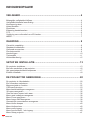 2
2
-
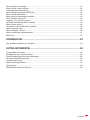 3
3
-
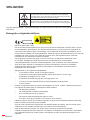 4
4
-
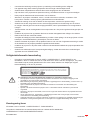 5
5
-
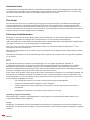 6
6
-
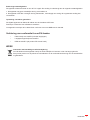 7
7
-
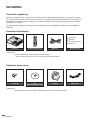 8
8
-
 9
9
-
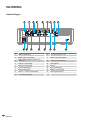 10
10
-
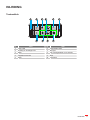 11
11
-
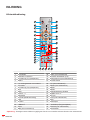 12
12
-
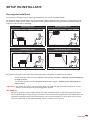 13
13
-
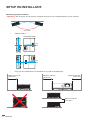 14
14
-
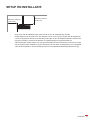 15
15
-
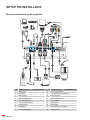 16
16
-
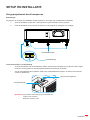 17
17
-
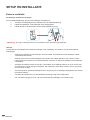 18
18
-
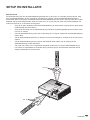 19
19
-
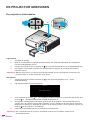 20
20
-
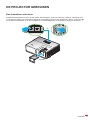 21
21
-
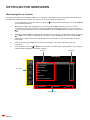 22
22
-
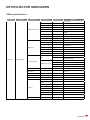 23
23
-
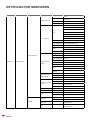 24
24
-
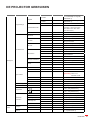 25
25
-
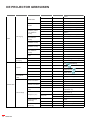 26
26
-
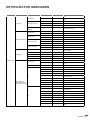 27
27
-
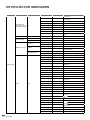 28
28
-
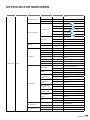 29
29
-
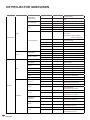 30
30
-
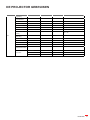 31
31
-
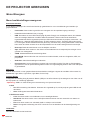 32
32
-
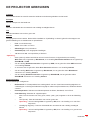 33
33
-
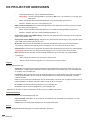 34
34
-
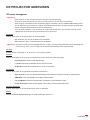 35
35
-
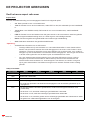 36
36
-
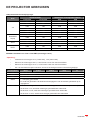 37
37
-
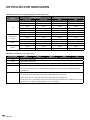 38
38
-
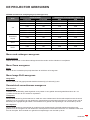 39
39
-
 40
40
-
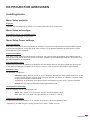 41
41
-
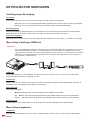 42
42
-
 43
43
-
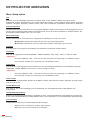 44
44
-
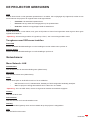 45
45
-
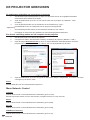 46
46
-
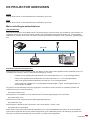 47
47
-
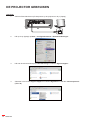 48
48
-
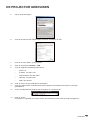 49
49
-
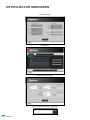 50
50
-
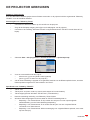 51
51
-
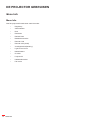 52
52
-
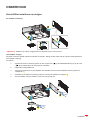 53
53
-
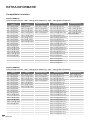 54
54
-
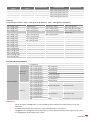 55
55
-
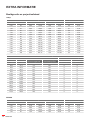 56
56
-
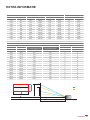 57
57
-
 58
58
-
 59
59
-
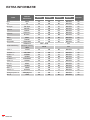 60
60
-
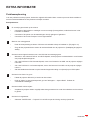 61
61
-
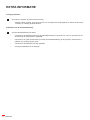 62
62
-
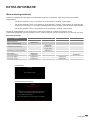 63
63
-
 64
64
-
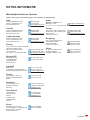 65
65
-
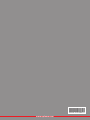 66
66
Optoma ZH606-W de handleiding
- Categorie
- Projectoren
- Type
- de handleiding
- Deze handleiding is ook geschikt voor